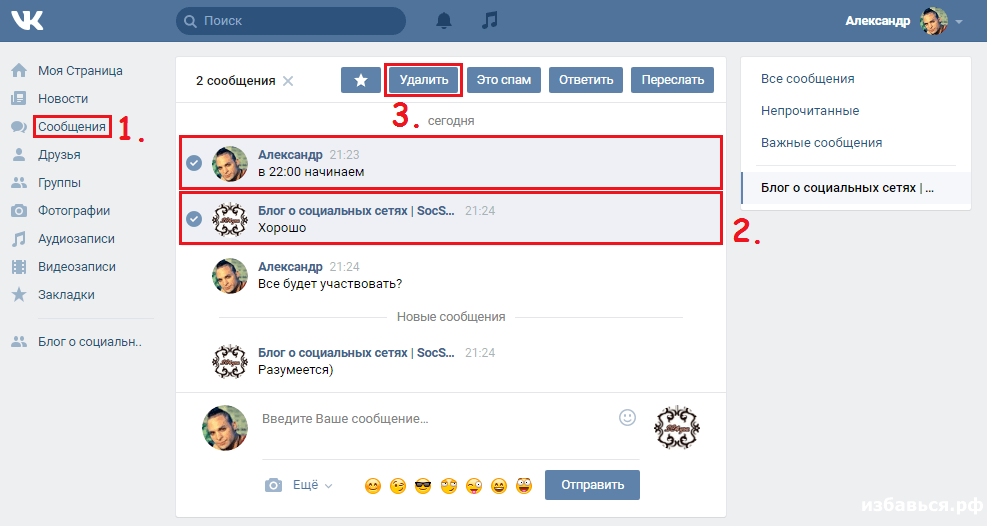можно ли и сколько хранятся трансляции
Как сохранить прямой эфир в ВК, чтобы потом снова его посмотреть? Все проведенные трансляции сохраняются автоматически, их можно увидеть как на компьютере, так и на телефоне. Есть исключение – бесконечные трансляции, но их можно записать вручную через OBS.
Как сделать запись прямого эфира?
Можно ли сохранить прямой эфир в ВКонтакте – да! Вам даже не придется думать о каких-то настройках, устанавливать сторонние плагины или что-то менять в параметрах проведения стрима. Все видеозаписи сохраняются автоматически, без вашего участия.
Сейчас посмотрим, куда сохраняются прямые эфиры в ВК на компьютере:
- Зайдите в свой профиль и откройте раздел «Видео»;
- Через панель слева переключитесь на вкладку «Мои видео»;
- Все нужные материалы вы увидите во вкладке «Мои трансляции».
Любой видеоролик можно удалить, добавить в определенный плейлист или в закладки.
А где сохраняются эфиры в ВК на телефоне? Ничего сложного:
- Откройте мобильное приложение и найдите кнопку «Видео» на нижней панели;
- Наверху есть вкладка «Мои», заходим туда;
- В блоке «Добавленное» отображаются все нужные видеоролики.
Легко и просто! Вы в любой момент можете получить доступ к нужному ролику.
Важное о том, как сохранить трансляцию в ВК. Не важно, с какого устройства вы выходили на стрим – с компьютера или телефона. Вся информация синхронизируется, поэтому вы можете получить доступ к полному каталогу эфиров на любом устройстве. Главное, авторизоваться в нужной учетной записи.
Нет никаких сложностей в том, как сохранить прямой эфир ВКонтакте на телефон или компьютер. Вы просто выходите на стрим в привычном режиме, а видеозапись начинается без вашего участия. Она стартует сразу после появления в эфире. Повторимся, ничего отдельно настраивать не нужно.
Сколько хранится видео?
Разобрались, сохраняются ли трансляции в ВК. Вам не нужно задумываться о том, как записать прямой эфир, все действительно происходит в автоматическом режиме.
Вам не нужно задумываться о том, как записать прямой эфир, все действительно происходит в автоматическом режиме.
- В профиле сохраняются все ваши выходы на стрим, длящиеся менее восьми часов;
- Если стрим идет дольше восьми часов, будут загружены только последние восемь часов эфира.
А сколько хранятся прямые эфиры в ВК, есть ли какое-то ограничение по времени? Нет, никаких ограничений нет, все ваши видеоролики будут спокойно «лежать» в настройках вашего профиля неограниченное количество дней/месяцев и лет.
Бесконечный стрим
Есть одно исключение в ответе на вопрос, можно ли сохранить трансляцию в ВК. Бесконечные прямые эфиры записать нельзя, если только не пользоваться сторонними программами (но об этом позже).
Что это такое? Вы можете вести трансляцию круглосуточно и непрерывно, если включите соответствующую опцию. Можно снять ограничение в сорок часов записи + трансляция не будет завершаться, даже если видеопотока нет более 15 минут.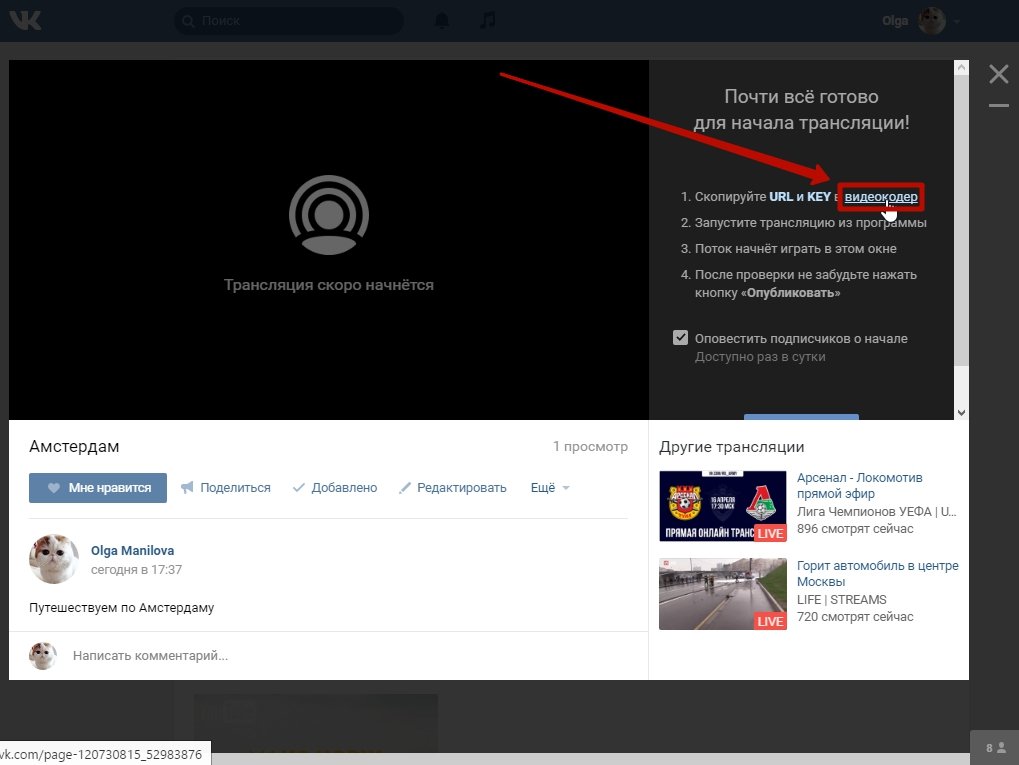
Где искать эту опцию? Когда вы планируете начать прямой эфир, сделайте следующее:
- Откройте свой профиль и перейдите во вкладку «Видео»;
- Найдите кнопку «Эфир» наверху слева;
- Введите название, выберите категорию и выставьте другие нужные настройки;
- Найдите блок «Приватность» и поставьте галочку напротив опции «Бесконечная трансляция».
Все, теперь можно выходить в эфир! Но помните о том, что сохранить трансляцию из ВК онлайн не получится, после завершения она будет автоматически удалена. Изменить это нельзя – но ниже предлагаем хорошую альтернативу.
OBS Studio
Напоследок – альтернативный ответ на вопрос, сохраняется ли прямая трансляция в ВК. Если по каким-то причинам вы не хотите пользоваться встроенным каталогом, можно настроить запись экрана прямо через стримерский сервис.
Здесь все просто: когда вы начинаете прямой эфир, просто активируйте запись видео! Потом сможете найти его в выбранной папке.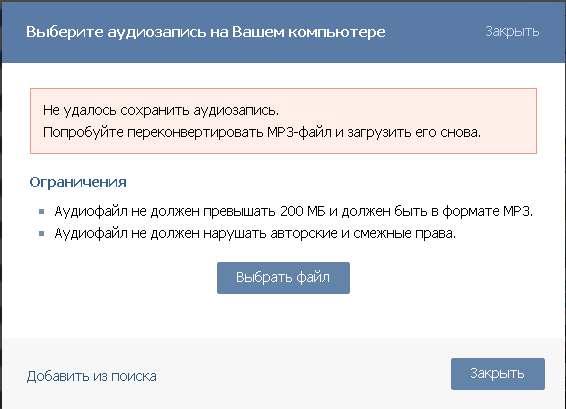 И не надо переживать о том, сколько сохраняется прямой эфир ВКонтакте – видеозаписи будут доступны, пока вы сами не решите их удалить.
И не надо переживать о том, сколько сохраняется прямой эфир ВКонтакте – видеозаписи будут доступны, пока вы сами не решите их удалить.
Давайте заглянем в настройки ОБС:
- Переключитесь на вкладку «Вывод» через панель слева;
- Найдите раздел «Путь записи» и выберите нужную папку через кнопку «Обзор»;
- Выберите качество и формат записи.
Выходите из настроек и начинайте стримить! Перед тем, как выйти в прямой эфир, нужно нажать кнопку «Начать запись» снизу справа.
Прямой эфир в ВК сохраняется в выбранной вами папке на компьютере. Можете смело удалять записи из социальной сети, ведь все нужное будет храниться прямо на вашем устройстве.
Интересный факт: вы можете пользоваться и другими сторонними приложениями для записи экрана, например, Bandicamp. Разных сервисов очень много, но целесообразность их установки каждый определяет для себя сам. Можно пользоваться встроенным инструментом социальной сети или делать запись через ОБС, который в обязательном порядке нужен для стриминга. Здесь решать вам!
Здесь решать вам!
Как скачать?
Как сохранить прямую трансляцию в ВК – понятно, а можно ли скачать видео на устройство? Если вы будете пользоваться функцией OBS, думать о загрузке не придется. Но если вы не успели включить запись экрана, а получить ролик хочется, придется воспользоваться сторонним сервисом.
Самый простой способ – загрузить видеоролик через сайт getvideo.at. Что необходимо делать?
- Зайдите в свой профиль в социальной сети, переключитесь на вкладку «Видео»;
- Найдите на панели слева раздел «Мои видео»;
- Выберите трансляцию, которая вам необходима, и откройте ее на полный экран для просмотра;
- Теперь скопируйте ссылку из адресной строки;
- Перейдите на сайт getvideo.at, вставьте скопированную ссылку и нажмите на кнопку «Найти».
- Выберите нужный вариант и дождитесь скачивания.
Вот и все, через пару минут файл будет в папке «Загрузки» на вашем компьютере.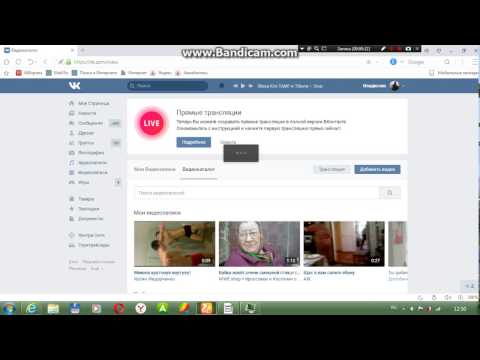 Есть и альтернативные сайты, мы предлагаем лишь один проверенный вариант.
Есть и альтернативные сайты, мы предлагаем лишь один проверенный вариант.
Определились, сохраняются ли прямые эфиры в ВК и научились делать все, чтобы потом пересматривать ролики неограниченное количество раз! А еще ими можно делиться с другими людьми или выгружать на сторонние платформы.
Как убрать комментарии в прямом эфире Вконтакте?
Интернет-сервисы › Вконтакте › Вопросы › Как открыть комментарии в ВК?
Чтобы скрыть комментарии и реакции во время просмотра прямого эфира, нажмите значок в левом нижнем углу экрана. Нажмите снова, чтобы вернуть комментарии и реакции.
- Как отключить комментарии в ВК в сообществе на телефоне?
- Как отключить комментарии во время прямого эфира в Инстаграм?
- Как включить комментарии в прямом эфире?
- Кто может оставлять комментарии ВК?
- Можно ли скрыть комментарии в ВК?
- Как отключать комментарии в ВК?
- Как убрать комментарии во время прямого эфира?
- Как отключить комментарии?
- Как скрыть комментарии?
- Как сделать чтобы в канале могли комментировать?
- Как в сообществе включить комментарии?
- Как открыть комментарии в своём канале?
- Как настроить комментарии в ВК?
- Можно ли закреплять комментарии в ВК?
- Как узнать где человек оставляет комментарии в ВК?
- Как удалить все комментарии в ВК с телефона?
- Как в сообществе ВК запретить писать на стене?
- Как отключить сообщения в группе ВКонтакте?
- Как отключить комментарии reels?
- Как удалить комментарии под постом?
- Что означает комментарии к этой публикации ограничены?
- Как отвечать на комментарии в прямом эфире?
- Как подготовиться к прямому эфиру?
- Как убрать прямой эфир из ленты?
- Почему исчезают комментарии ВКонтакте?
- Зачем накручивают комментарии в ВК?
- Почему закрыты комментарии в ВК?
- Почему могут заблокировать группу в ВК?
- Как сделать так чтобы в инстаграме не могли писать комментарии?
- Как отключить комментарии в группе Телеграм?
- Как включить комментарии в сообществе в ВК?
- Как включить комментарии от имени сообщества?
Как отключить комментарии в ВК в сообществе на телефоне?
Также можно использовать раздел vk. com/settings → Настройки профиля → Отключить комментирование записей. Если вы поставите галочку у этого пункта, пользователи не смогут оставлять комментарии ни к этим альбомам, ни к вашим записям на стене.
com/settings → Настройки профиля → Отключить комментирование записей. Если вы поставите галочку у этого пункта, пользователи не смогут оставлять комментарии ни к этим альбомам, ни к вашим записям на стене.
Как отключить комментарии во время прямого эфира в Инстаграм?
Как отключить комментарии во время эфира:
Запускаем прямую трансляцию. Нажимаем на три точки в поле для комментариев. Выбираем пункт «Выключить комментарии».
Как включить комментарии в прямом эфире?
Настройка комментариев на телефоне (Android)
И выберите Прямой эфир. Перейдите к меню в нижней части экрана и нажмите значок. Прокрутите до пункта Настройки и поддержка, нажмите Комментарии и выберите Настройки комментариев.
Кто может оставлять комментарии ВК?
При публикации комментария нажмите на свою аватарку и выберите нужное сообщество. Комментировать можно записи в профиле и сообществе, а также трансляции. Оставлять комментарии может создатель, администраторы и редакторы.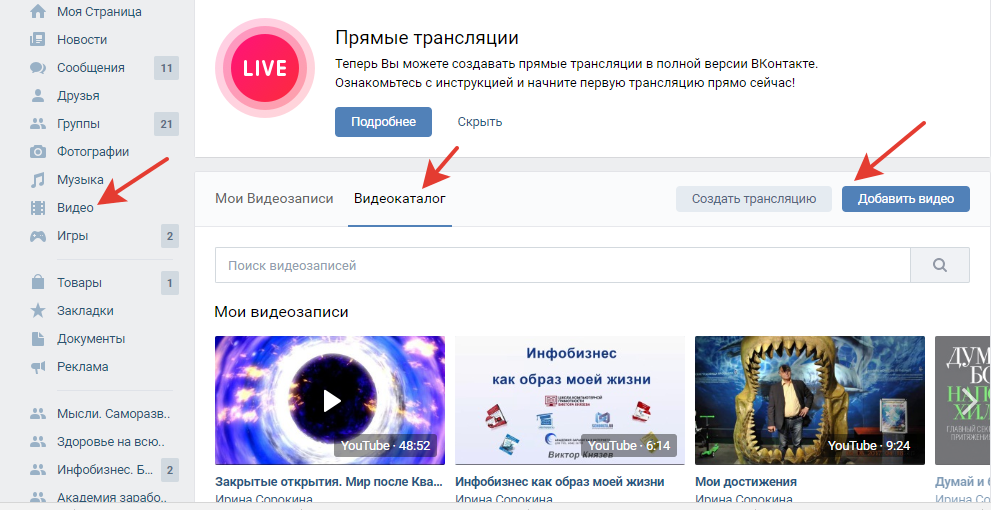
Можно ли скрыть комментарии в ВК?
Заходим в «Настройки» аккаунта → «Приватность», раздел «Прочее» и убираем галочку «Комментарии» в новостях друзей.
Как отключать комментарии в ВК?
Чтобы отключить комментарии к записи, перед её публикацией нажмите на шестерёнку под окном ввода и отметьте соответствующий пункт. Вы можете выключить комментарии и у ранее опубликованных новостей. Подробнее об этой возможности читайте в статье.
Как убрать комментарии во время прямого эфира?
Чтобы скрыть комментарии и реакции во время просмотра прямого эфира, нажмите значок в левом нижнем углу экрана. Нажмите снова, чтобы вернуть комментарии и реакции. Подробнее о том, как скрыть комментарии и реакции во время просмотра прямого эфира на компьютере. Статья оказалась полезной?
Как отключить комментарии?
Как отключить комментарии в Instagram к уже опубликованному сообщению:
- Запустите Instagram и откройте страницу с нужным фото или видео;
- Нажмите на кнопку меню («…») в правом верху фотографии или публикации;
- В отобразившемся меню выберите опцию «Выключить комментарии».

Как скрыть комментарии?
Нажмите значок в правом верхнем углу экрана и выберите Настройки. Нажмите Конфиденциальность и выберите Комментарии. Активируйте переключатель рядом с пунктом Скрывать оскорбительные комментарии.
Как сделать чтобы в канале могли комментировать?
Чтобы включить комментарии на канале, перейдите в настройки, выберите раздел «Обсуждение» и привяжите группу к каналу. Можно привязать уже существующую группу или создать новую. Чат нужно модерировать и чистить от спама. В небольших сообществах это делают вручную, в крупных группах — с помощью ботов-модераторов.
Как в сообществе включить комментарии?
Настройте комментирование всех записей Страницы через управление сообществом. Для этого нажмите Комментарии в правом меню или перейдите в Управление → Настройки → Комментарии.
Как открыть комментарии в своём канале?
Включить комментарии для своего канала можно в настройках канала в разделе «Обсуждение», — гласит официальный анонс внедрения комментариев в Telegram.
Как настроить комментарии в ВК?
Настройка комментариев от ВКонтакте:
- Перейдите на страницу настройки комментариев Вконтакте. Введите название и адрес сайта (c http или https).
- Задайте количество комментариев и ширину виджета.
- Скопируйте код для вставки.
- И добавьте его в настройках вашего блога в системе управления сайтом.
Мы реализовали возможность закреплять комментарии в карточке клиента. Теперь, если Вы хотите отметить для себя какой-либо важный комментарий и не искать в его во всей истории клиента, то это можно сделать с помощью одного клика.
Как узнать где человек оставляет комментарии в ВК?
А) скопируйте ID (только цифры или буквы) пользователя, чьи комментарии Вы хотите отыскать. Теперь откройте новую вкладку и вставьте ссылку http://vk.com/feed?obj=12345678&q=§ion=mentions. В ней замените цифры на АйДи. Таким образом Вы сможете открыть все комментарии, где упоминается пользователь.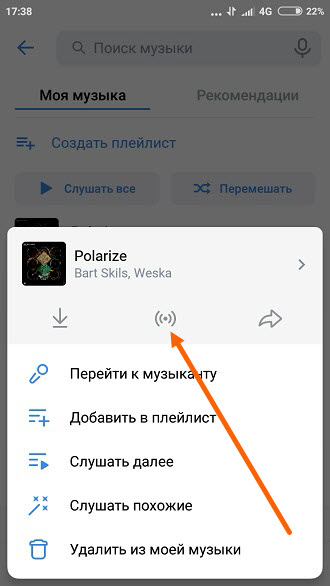
Как удалить все комментарии в ВК с телефона?
- скачиваем из плей маркета приложение Агент 307.
- заходим с левой страницы на свою в раздел «комментарии»
- в браузере заходим на страницу, с которой нужно будет удалять комменты
- тыкаем на нужные комментарии в приложении Агент 307, они открываются в браузере с вашей страницы, и вы их удаляете!
- радуемся)
Как в сообществе ВК запретить писать на стене?
Чтобы запретить сообществу писать вам личные сообщения, нужно открыть группу, нажать на три точки в правом верхнем углу и в появившемся меню выбрать «Запретить сообщения».
Как отключить сообщения в группе ВКонтакте?
Сделать это очень просто, зайдите свою страницу, и перейдите в настройки —> оповещения, или можете сразу по этой ссылке: vk.com/settings? Act=notify. Это страница настроек для оповещений, здесь вы можете их выключить не только отключить оповещения, но и для других событий.
Как отключить комментарии reels?
Заходите в параметры аккаунта (в шапке профиля — три точки в правом верхнем углу). Листаете вниз: Настройки — Комментарии. Вы можете закрыть все комментарии или от конкретных аккаунтов.
Как удалить комментарии под постом?
Выберите значок под публикацией или нажмите на любой комментарий. Проведите влево по комментарию, который хотите удалить. Нажмите для удаления.
Что означает комментарии к этой публикации ограничены?
Если при попытке опубликовать комментарий вместо поля ввода комментария вы видите уведомление «Комментарии к этому посту ограничены» — это значит, что владелец аккаунта ограничил комментарии для пользователей, которые не подписаны на него.
Как отвечать на комментарии в прямом эфире?
Нажмите Прямой эфир в нижней части экрана, а затем —. Нажмите, чтобы посмотреть вопросы, полученные с помощью стикера в истории. Выберите вопрос, на который хотите ответить, и покажите его зрителям. Если вы хотите перейти к другому вопросу, нажмите на любой из них, чтобы посмотреть все вопросы и выбрать нужный.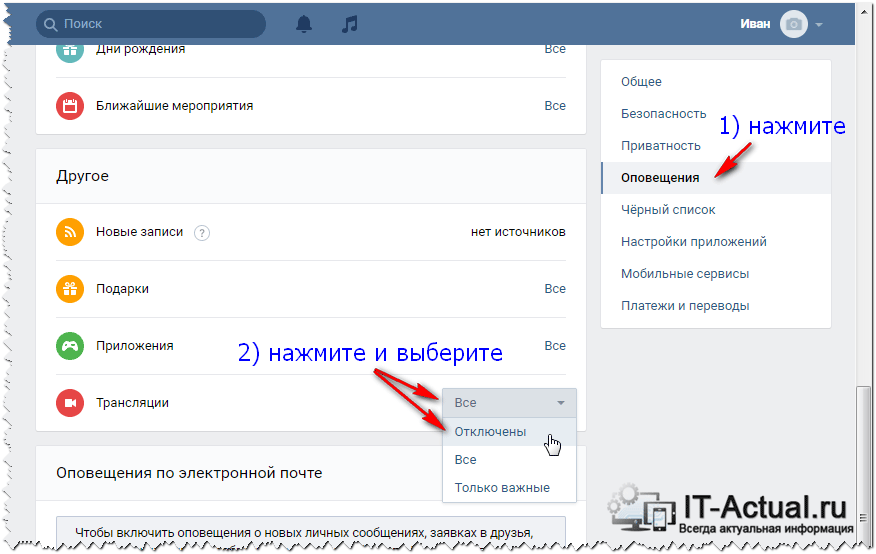
Как подготовиться к прямому эфиру?
Как подготовиться к прямому эфиру?:
- Потренируйтесь на знакомых. Договоритесь с несколькими вашими друзьями или подписчиками.
- Сформулируйте тему прямого эфира заранее.
- Пригласите интересного человека или известного блогера для совместного эфира.
- Назначьте дату эфира.
- Сделайте анонс прямого эфира.
Как убрать прямой эфир из ленты?
Приложение Instagram для Android
Нажмите под вашей биографией или актуальным из историй. Выберите видео Reels, которое хотите убрать. Нажмите в правом нижнем углу экрана и выберите Управлять. Нажмите Удалить из сетки профиля.
Почему исчезают комментарии ВКонтакте?
Как фильтр работает
Как только кто-то на стене вашей группы пишет любое из слов (словосочетаний), занесённых в фильтр, программа распознаёт это слово и удаляет этот комментарий. На стене вместо комментария появляется надпись «Комментарий удалён».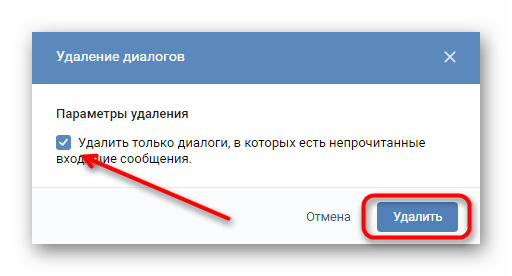
Зачем накручивают комментарии в ВК?
Это инструмент, который следит за тем, как пользователи взаимодействуют с постами групп. Если запись после публикации активно набирает лайки, репосты и комментарии, умная лента отмечает её, как интересную и начинает чаще показывать.
Почему закрыты комментарии в ВК?
Что делать, если другие люди не могут комментировать ваши записи? Возможно, вы неправильно настроили приватность — этот материал поможет разобраться. Есть два уровня управления приватностью комментариев: Во-первых, в настройках страницы vk.com/settings обратите внимание на пункт «Отключить комментирование записей».
Почему могут заблокировать группу в ВК?
Сюда относятся массовые рассылки заявок в друзья, рассылка сообщений со ссылкой на ваше сообщество, размещение рекламы сообщества в комментариях других групп без согласования с администратором. Если для этих целей вы еще и используете несколько левых страниц, то есть риск потерять сообщество навсегда.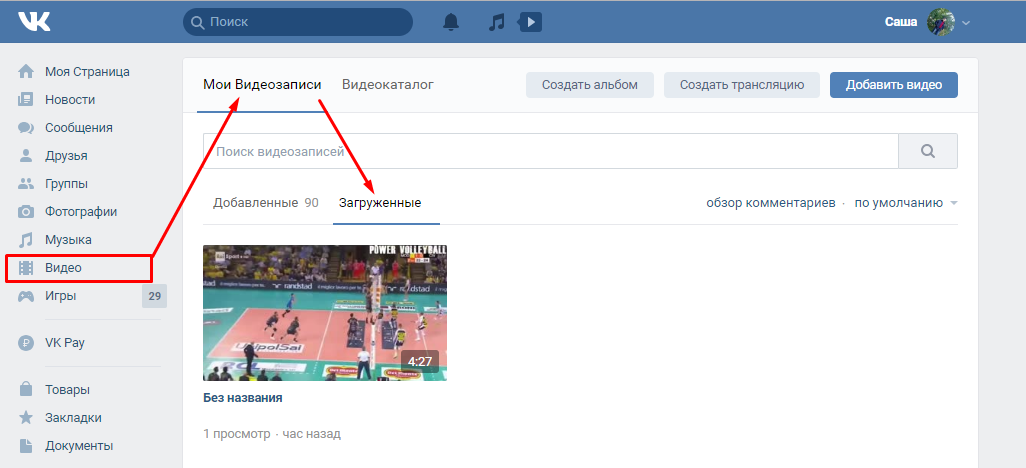
Как сделать так чтобы в инстаграме не могли писать комментарии?
Нажмите значок или на свое фото профиля в правом нижнем углу экрана, чтобы перейти в свой профиль. Нажмите значок в правом верхнем углу экрана и выберите Настройки. Нажмите Конфиденциальность и выберите Комментарии. Рядом с вариантом Заблокировать комментарии от нажмите Люди.
Как отключить комментарии в группе Телеграм?
Как отключить комментарии Telegram
Чтобы отключить встроенные комментарии Telegram, нужно просто отвязать группу от канала. Это можно сделать через настройки канала или группы — как удобно.
Как включить комментарии в сообществе в ВК?
Настройте комментирование всех записей Страницы через управление сообществом. Для этого нажмите Комментарии в правом меню или перейдите в Управление → Настройки → Комментарии.
Как включить комментарии от имени сообщества?
Настройки, которые вам надо выставить
Откройте настройки ВКонтакте и выберите пункт «Аккаунт», после этого найдите раздел «Управление» и выставьте пункт «Комментирование от имени сообществ» на «Везде».
Прямая трансляция в вк с компьютера: пошаговая инструкция
Делаем вашу страницу интересной и стимулируем подписчиков почаще заглядывать к вам на страницу или на сайт за покупками
Свежие публикации регулярно
Мы выпустили новую книгу «Контент-маркетинг в социальных сетях: Как засесть в голову подписчиков и влюбить их в свой бренд».
Подпишись на рассылку и получи книгу в подарок!
- Вовлечение максимального числа подписчиков. Каждый человек, состоящий в сообществе или подписанный на вас, получает уведомление о начале записи, а ссылка на нее автоматически появляется на стене группы.
- Привлечение читателей. Если вы заинтересуете людей, многие из них поделятся вашим блогом с друзьями и вы получите приток посетителей.
- Заработок. Даже если вы просто блогер, а не бренд, получить деньги от видео можно. Либо вам переводят донат зрители, либо вы получаете 50% от подарков, которые присылают.
- Это интересный формат. Многие предпочитают именно смотреть, а не читать.

- Лайф истории – это просто. Нет необходимости в монтировании, обработке. Понадобится только ПК или телефон с камерой и интернетом.
Как создать онлайн трансляцию в ВК с компьютера
Первое время запуск эфиров был доступен только со смартфона. Для этого нужно было скачать приложение VK Life. Сейчас дело обстоит точно также. Если вы все-таки решили использовать телефон – установите эту утилиту. В ней есть две версии – для айфона и для андроида.
Чтобы сделать запись с ПК дополнительные инструменты не потребуются. Достаточно вашего профиля и бесплатной программы OBS для ВКонтакте. Существуют и другие ПО. Вы можете выбрать из предложенных VK на этой странице. Или найти подходящий вариант в списке на скриншоте.
Но перед тем как организовывать технические моменты и оформлять выпуск, мы советуем провести подготовку. Ведь вы хотите заинтересовать своих подписчиков и найти новых? В этом случае не помешает продумать сценарий. Придумайте тему и набросайте примерный план с последовательностью мыслей. Например, приветствие – краткое описание того, что будет в записи – рассказ – ответы на вопросы.
Например, приветствие – краткое описание того, что будет в записи – рассказ – ответы на вопросы.
Также не забудьте предупредить аудиторию о времени встречи. Назначьте его исходя из того, когда она бывает в сети. Это можно узнать из статистики. Если вы никогда не проводили подобных мероприятий, снимите пробный ролик. Найдите лучший ракурс съемки, поработайте над дикцией.
Как запустить трансляцию в ВК с компьютера
Почти весь процесс осуществляется прямо из социальной сети. Для этого подумайте, от чьего имени вы хотите вести эфир. Вы можете делать это от себя или сообщества, которое администрируете. Зайдите на выбранную страницу. Дальнейшие действия будут сконцентрированы там.
- Откройте видеозаписи и нажмите «Создать».
- Подключите обложку. Рекомендуемый размер: 800*450. Другие будут отражаться некорректно.
- Впишите интересное, цепляющее название и описание.
- Обязательно правильно подберите категорию. Это нужно для того, чтобы запись попала в тематический каталог и ее нашли заинтересованные люди.

- Перейдите к следующему полю – «Настройки видеокодера». Разверните его. Ключ и ссылка, которые вы видите вам понадобятся на следующем этапе. Никому их не сообщайте. Не закрывайте браузер.
Скачайте Open Broadcaster Software. Откройте приложение и зайдите в Файл-Настройки-Вещание. В верхнем поле поставьте «Пользовательский сервер вещания». Добавьте в пустые строки URL и ключ из трансляции.
На следующем этапе вам понадобятся разделы «Вывод», «Видео» и «Аудио». В первой вкладке установите битрейт в соответствии с выбранным качеством записи. Остальные поля заполните как на скриншоте.
Рекомендуемый битрейт
В «Аудио» подберите звуковое устройство и микрофон. Если на компьютере их по одному – выставьте значение «По умолчанию». Частота дискретизации – 44.
В третьем разделе в выпадающем списке первого пункта выберите рекомендуемое разрешение монитора. В следующей строке должны быть такие же параметры. Затем установите бикубический фильтр масштабирования и частоту кадров – 30 или 60. Сохраните изменения, нажав «Применить» и «ОК».
Сохраните изменения, нажав «Применить» и «ОК».
Дальнейшие действия связаны с настройкой самого эфира. Для этого вам нужна главная страница приложения – нижний левый угол. Там есть два окошка.
«Сцены» – это подборки источников, между которыми вы можете переключаться в процессе вещания. «Источники» – это то, что увидят зрители. Изображения с экрана, камеры, надписи и другие материалы.
Чтобы создать их нажмите на плюс и выберите подходящий тип захвата. Действуйте по инструкции, которую даст ПО.
Вы почти закончили. Теперь вернитесь в браузер, поставьте галочки о предварительном просмотре и оповещении аудитории. Сохраните. Снова зайдите в OBS и в правом нижнем углу запустите эфир. Откройте браузер, проверьте сигнал и нажмите «Опубликовать». Завершить процесс вещания просто. Остановите его в программе, той же кнопкой, что и запустили.
Как начать прямую трансляцию в ВК: полезные советы
Не опаздывайте к объявленному вами началу. Лучше подключитесь на несколько минут раньше, чтобы проверить нет ли проблем со звуком или изображением. Так вы сможете исправить их до того как подтянутся подписчики.
Так вы сможете исправить их до того как подтянутся подписчики.
Поприветствуйте зрителей и попросите поставить плюсы или цифры в х, оценивающие качество связи. Если все отлично, просто поговорите на отвлеченные темы, дожидаясь остальных пользователей.
При наличии возможности и актуальной темы пообещайте бонусы и подарки тем, кто досмотрит до конца.
Переходите к основным вопросам как только наберется достаточное количество людей и их прибывание прекратится.
Как вести трансляцию в ВК с компьютера и не растерять просмотры
Очевидный совет – делайте уникальный, интересный контент, который люди захотят посмотреть.
Если вы владелец малого бизнеса, связанного с производством или визуальной составляющей – покажите процесс работы. Например, эфир из салона красоты во время создания макияжа.
Вы можете провести мастер-класс, выдав полезную информацию. Это привлечет к вам внимание и потенциальных клиентов. Еще несколько идей:
- Устройте конкурс с хорошим подарком для победителя.

- Возьмите интервью у лидера мнений в вашей сфере.
- Снимите пошаговые инструкции к товару.
- Познакомьте зрителей с вашими сотрудниками.
- Сделайте презентацию новой продукции.
Вовлекайте и удерживайте аудиторию в процессе вещания. Для этого:
- Просите задавать вопросы и отвечайте на них.
- Читайте комментарии, которые пишут в чат справа.
- Обращайтесь к пользователям по имени, когда отвечаете им.
- Просите ставить лайки.
- Если приток подписчиков в эфир продолжается, коротко представьтесь еще раз и расскажите о чем идет речь.
- Благодарите за отправленные подарки.
- Будьте естественны, проявляйте эмоции, шутите.
- Не реагируйте негативно на провокаторов. Просто блокируйте их.
- Подготовьте опросы и игры для увеличения активности людей.
После окончания записи поблагодарите тех, кто пришел, проведите опрос о том, что понравилось, а что нет. Узнайте предпочтения зрителей – о чем бы они хотели посмотреть видео в следующий раз. Уточните время, в которое им будет удобно это сделать.
Уточните время, в которое им будет удобно это сделать.
Как смотреть, скачивать и удалять трансляции в ВК с компьютера
Чтобы увидеть чужие прямые эфиры нужно зайти в видеозаписи и промотать страницу вниз. Вы увидите несколько разделов: обычную, спортивную и игровую тематику. В чате справа пишут комментарии. Внизу есть пять доступных функций: поделиться ссылкой с другими, подписаться на новости человека или группы, пожаловаться на запись, подарить подарки, поддержать оплатой.
Скачать контент без сторонних сервисов у вас не получится, но вы всегда можете добавить его в свое сообщество или в аккаунт, просто нажав +. Ваша live-трансляция автоматически сохраняется в аккаунте, от имени которого она проводилась. Удаление доступно только для собственных материалов. Зайдите в него и кликните по слову «Еще» – удалить.
Подведем итог. Прямые эфиры – простой, удобный и полезный инструмент для продвижения бизнеса если его правильно использовать. Для этого настройте оборудование, подготовьте примерный план вещания, активно общайтесь с аудиторией. Не бойтесь спонтанности и открытости.
Не бойтесь спонтанности и открытости.
Это именно тот случай, когда они понравятся больше, чем четко спланированное, но бездушное видео. В этой статье даны все необходимые инструкции и прочитав ее вы точно будет знать как провести трансляцию в ВК с компьютера. Остается только применять эти знания на практике.
Источник: https://semantica.in/blog/kak-sozdat-posmotret-i-skachat-lajf-translyacziyu-v-vk.html
Настройка OBS Studio и трансляция на Youtube и ВКонтакте
В этой статье мы подробно расскажем о том, как сделать прямую трансляцию на сервис Youtube и ВКонтакте. Научимся вставлять в эфир камеру, захватывать экран, вставлять картинки и звук с помощью программы OBS Studio.
Настройка OBS Studio и трансляция на Youtube и ВКонтактеНачнем с установки и настройки OBS Studio. Это бесплатный софт, который можно скачать с официального сайта программы https://obsproject.com/ru, переходим в раздел Download и скачиваем дистрибутив. Во время установки следуйте инструкциям.
Во время установки следуйте инструкциям.
Начнем сразу с добавления источника. Источник – это отдельный слой трансляции, который может быть видеороликом, изображением, аудиофайлом, окном захвата экрана (отдельного окна или приложения) или внешней видеокамеры. В основном программу OBS Studio используют для стрима компьютерных игр, поэтому первым делом добавляем захват экрана: нажимаем плюс в нижнем левом углу, далее «Захват экрана».
Далее выставляем нужные галочки на свое усмотрение, сохраняем.
Таким же методом можно добавить видеозапись или изображение, плюс все это можно сделать обычным перетаскивающем в область «Источники».
Добавить камеру можно таким же способом, выбираем пункт «Устройство захвата видео».
Автоматически должна определиться веб-камера компьютера, а для подключения внешней видеокамеры требуется дополнительная карта захвата.
Самые популярные геймерские карты захвата Avermedia, ниже вариант для 4K трансляций, с помощью которого можно захватить не только внешнюю камеру, но и второе устройство (ноутбук или ПК).
Мы добавляем видеозапись, немного корректируем размер экрана и запускаем предпросмотр. На экране слева – то, что пойдет в эфир, слева – предпросмотр.
Выставляем уровень в громкости каждого потока в разделе «микшер», рекомендуется делать это до начала стрима, чтобы не было резких перепадов между источниками. Далее уже разбираемся с управлением эфиром. Вся система делиться на источники и сцены, разобраться достаточно просто. Для включения следующего источника (из предпросмотра) нажимаем «Переход».
Теперь займемся подготовкой к началу эфира. Для изменения настроек стрима перейдите в Файл — Настройки, далее вкладка «Вывод». Битрейт видео и разрешение выставляется исходя из целей из задач, если это стрим компьютерной игры обычно более чем достаточно 4500. Можно поставить 6000, это максимальный битрейт который успевает обрабатывать сервер ютуба.
Далее перейдите на вкладку «Вещание». Для настройки трансляции можно использовать заготовленные пресеты, но мы рекомендуем всегда делать в ручном режиме.
Выбираем «Пользовательский сервер вещания», здесь нужно будет ввести URL адрес сервера для трансляции и ключ доступа.
У каждого сервиса система создания трансляции примерно одинаковая, ниже рассмотрим популярные сервисы для трансляции — Youtube и ВКонтакте.
Трансляция на сервис YoutubeСделать трансляцию на ютубе не сложно, для этого нужно перейти в раздел «творческая студия», выбрать раздел «прямые трансляции» и слева нажать «создать трансляцию».
Далее прописываем основную информацию: название, описание, хештеги и выставляем время начало эфира. Во вкладке «расширенные настройки» лучше оставить все по умолчанию и сохранить трансляцию.
Нас интересует название и URL потока для вещания, копируем две эти строчки в OBS Studio и начинаем прямой эфир.
Трансляция появиться на Youtube через несколько секунд. Лучше начинать с предварительного просмотра, а уже потом включать стрим для зрителей.
Настройка трансляции в ВКонтактеВ сервисе VK LIVE создание трансляции происходит еще проще. Нужно зайти в видеозаписи группы или пользователя, далее нажать «создать трансляцию».
Нужно зайти в видеозаписи группы или пользователя, далее нажать «создать трансляцию».
Требуется ввести все данные по аналогии с Ютубом и запустить стрим.
ВКонтакте так же есть функция предварительного просмотра, которой рекомендуется пользоваться. Поток вещания приходит на сервер, администратор проверяет что все порядке и уже потом открывает эфир для зрителей.
Из отличительных особенностей трансляции на Youtube и ВК: на ютубе максимальный битрейт 6000 kbps, ВКонтакте поддерживает до 9000 kbps при разрешении 1920 х 1080 при 60 кадрах/сек.
Плюс по умолчанию VK LIVE отключено декодирование, те трансляция будет идти потоком, который заявлен в OBS.
Из-за этого пользователи с плохим качеством интернета не смогут комфортно посмотреть эфир, рекомендуется за несколько дней до начала стрима обращаться в техническую поддержку и просить включить декодирование.
Более подробно о настройках OBS Studio для трансляции VK можно найти в официальном паблике поддержки.
Для бесперебойной трансляции в 3500 kbps достаточно 8-10 мегабит исходящей скорости. Самое главное это стабильность канала.
По поводу мощности компьютера нет однозначных рекомендаций, конкретно OBS Studio стабильный и относительно немного потребляет ресурсов ПК. Дальше уже все зависит от количества источников.
Если в эфир идет веб-камера, захват экрана (программы) без записи, то достаточно будет даже среднего по комплектации компьютера. Внешние карты захвата Avermedia потребляют ресурсы процессора и идут пропуски кадров, если их не хватает.
Здесь уже нужно смотреть по обстоятельствам.
В целом OBS Studio отличная программа, которая стабильно работает и легко настраивается. Плюс абсолютно бесплатная и работает на всех платформах: Windows, Mac OS, Linux. В ней есть все опции для стрима компьютерных игр, в том числе подмена фона.
Источник: https://stream-park.ru/blog/nastrojka-obs-studio-i-translyatsiya-na-youtube-i-vkontakte/
Как сделать трансляцию в ВК инструкция
Привет ! Сегодня я покажу вам как сделать и запустить прямую трансляцию в ВК.
Зайдите на свою страницу. Слева в боковой панели перейдите на страницу Видео. Вверху, в окне Прямые трансляции, нажмите на кнопку – Подробнее.
- Далее, на следующей странице, в описании, нажмите на ссылку – OBS для ВКонтакте.
- Далее, на следующей странице, под заголовком Скачать программу, нажмите на ссылку – Загрузить последнюю версию.
Далее, у вас откроется окно для скачивания программы. Нажмите на кнопку – Скачать. После чего данная программа загрузится на ваш компьютер.
- Вы также можете скачать данную программу со страницы сообщества OBS для ВКонтакте.
- https://vk.com/obsforvk
Далее, запустите программу и установите её на свой компьютер следуя инструкции. После установки, откройте программу.
- У вас на рабочем столе появится ярлык для запуска программы.
После первого запуска вам нужно будет ввести свои данные, пароль и логин ВК, чтобы запустить программу. После чего откроется окно, где вы сможете настроить и запустить трансляцию в ВК. Если у вашего компьютера есть камера, то вы можете с помощью мыши установить размер окна, где отображается изображение камеры, то что снимается.
После чего откроется окно, где вы сможете настроить и запустить трансляцию в ВК. Если у вашего компьютера есть камера, то вы можете с помощью мыши установить размер окна, где отображается изображение камеры, то что снимается.
- – Вы можете выбрать страницу, на которой будет показываться трансляция.
- – Нажмите на кнопку – Запустить трансляцию.
Далее, вверху окна нажмите на вкладку Настройки. В открывшемся окне нажмите на вкладку Расширенный интерфейс.
Далее, внизу окна слева нажмите на плюс. У вас откроется окно, где вы можете выбрать тип трансляции.
- – Изображение.
- – Слайд-шоу.
- – Источник медиа.
- – Текст (FreeType 2).
- – Захват экрана.
- – Захват окна.
- – Захват игры.
- – Устройство захвата видео.
- – Захват входного аудио-потока (звук из вне).
- – Захват выходного аудио-потока (звук из компьютера).
- – Сцена.
Всё готово ! Прямая трансляция появится на вашей странице или в группе, сообществе ВК.
Скачать музыку с ВК на компьютер бесплатно!
Остались вопросы ? Напиши комментарий ! Удачи !
Источник: https://info-effect.ru/kak-sdelat-translyaciyu-v-vk-instrukciya.html
Прямые трансляции с компьютера в ВКонтакте. VK Live
Как это работает
Прямые трансляции ВКонтакте выглядят и работают как обычные видеозаписи: их можно добавить на страницу или в сообщество, отправить в личном сообщении, поделиться на стене или встроить на внешний сайт. Кроме того, как и обычные видеозаписи, они автоматически воспроизводятся в новостной ленте с выключенным звуком, привлекая к себе дополнительное внимание.
В развёрнутом виде на сайте справа от плеера доступен чат, в котором зрители могут общаться друг с другом во время просмотра.
Спустя несколько секунд после завершения трансляции можно посмотреть её повтор в том же окне плеера.
Как создать трансляцию
Чтобы создать прямую трансляцию с компьютера, нужно открыть полную версию ВКонтакте и перейти в раздел «Видеозаписи» нужной страницы или сообщества. После этого нужно нажать на кнопку «Трансляция» в правом верхнем углу страницы и далее следовать подсказкам на экране.
После этого нужно нажать на кнопку «Трансляция» в правом верхнем углу страницы и далее следовать подсказкам на экране.
Кроме того, для упрощённого запуска прямых трансляций ВКонтакте доступна специальная программа от стороннего разработчика — OBS для ВКонтакте.
Оознакомитесь с пошаговой инструкцией по созданию прямых трансляций с компьютера при помощи специального ПО.
Откуда узнают подписчики
Автор трансляции может включить оповещение о её начале, и после запуска эфира подписчики увидят соответствующее уведомление в шапке сайта («колокольчик»).
Кроме того, трансляцию можно опубликовать на стене как обычное видео, и она появится в новостной ленте всех читателей страницы.
Авторы трансляций, преодолевшие отметку в 250 тысяч подписчиков, могут участвовать в программе дистрибуции видеоконтента и зарабатывать на показах рекламы перед своими видео: для участия нужно отправить запрос в Поддержку.
- Как создать трансляцию при помощи ПО
- Данный способ предназначен для создания трансляции ВКонтакте при помощи специального программного обеспечения (ПО), позволяющего транслировать экран компьютера или использовать профессиональное видеооборудование.

- С его помощью можно в режиме реального времени:
- делиться видео с экрана, внешней камеры или игры;
проводить профессиональные репортажи с различных мест;
организовывать круглосуточные эфиры телеканалов и радиостанций - и многое другое.
- Также рекомендуем попробовать программу OBS для ВКонтакте от стороннего разработчика, которая упрощает процесс создания трансляций для новичков.
- Откройте полную версию ВКонтакте со своего компьютера;
выберите место, где появится Ваша прямая трансляция — на личной странице или в сообществе, которое Вы администрируйте;
откройте видеозаписи выбранной страницы/сообщества; - нажмите кнопку «Трансляция» в правом верхнем углу страницы;
Обратите внимание: один администратор может создать только одну трансляцию за один раз. Для нескольких параллельных трансляций в одном сообществе каждую следующую должен создавать другой администратор.
* загрузите обложку будущей трансляции, нажав на поле «Загрузить свою» и выбрав нужное изображение с компьютера;
для корректного отображения изображение обложки должно иметь соотношение сторон 16 на 9;
рекомендуемый размер изображения обложки — 800 на 450 пикселей;
укажите название и описание будущей трансляции;
выберите категорию будущей трансляции, чтобы она смогла попасть в нужный раздел каталога трансляций;
для категории «Компьютерные игры» также нужно выбрать название транслируемой игры;
- разверните раздел «Настройки видеокодера» и нажмите на поле «Показать ссылку и ключ», чтобы сгенерировать настройки для ПО для вещания видео;
никому не сообщайте ссылку и ключ: с их помощью любой пользователь может провести трансляцию на Вашей странице; - при необходимости Вы можете сгенерировать новые настройки, нажав на ссылку «Сгенерировать новые настройки»;
:В некоторых случаях может понадобиться объединить ссылку и ключ потока в единую строку (например, при использовании серверного ПО): для этого используйте формат URL/KEY — через косую черту (слэш). Пример: rtmp://stream.vk.me:443/abc==/xyz, где rtmp://stream.vk.me:443/abc== — это URL, а xyz — это KEY.
Пример: rtmp://stream.vk.me:443/abc==/xyz, где rtmp://stream.vk.me:443/abc== — это URL, а xyz — это KEY.
- скопируйте ссылку и ключ;
не закрывая окна браузера, откройте ПО для вещания (видеокодер) и вставьте в него полученные настройки; - Подробнее про настройку ПО для вещания читайте в инструкции «Как настроить ПО для трансляции»;
- * вернитесь в браузер и поставьте галочку «Предварительный просмотр», чтобы провести проверку сигнала перед началом трансляции;
- в режиме предварительного просмотра сигнал будет виден только Вам;
все остальные пользователи будут видеть заглушку трансляции; - поставьте галочку «Оповестить подписчиков о начале трансляции»: после запуска трансляции подписчики увидят соответствующее уведомление в шапке сайта («колокольчик») — доступно раз в час;
- нажмите кнопку «Сохранить», чтобы закончить создание трансляции и приступить к проверке сигнала;
запустите трансляцию в ПО для вещания видео и вернитесь в браузер, чтобы проверить сигнал в открывшемся окне; - убедившись, что трансляция работает нормально, нажмите кнопку «Опубликовать»;
- после проделанных шагов трансляция станет доступна для всех, а справа от видео появится чат для общения зрителей;
чтобы завершить трансляцию, просто остановите её в ПО для вещания; - вы можете возобновить трансляцию в течение одной минуты, по истечении которой трансляция окончательно завершится и на её месте станет доступна полная запись эфира.

Источник: https://ydalenka.ru/note/my-pryamye-translyacii-s-kompyutera-v-vkontakte-vk-live/
В вк теперь есть прямые трансляции с компьютера
В январе этого года ВКонтакте запустила видеотрансляции для всех пользователей (тестирование производилось осенью прошлого года).
Было выпущено приложение VK Liveдля создания мобильных трансляций с устройств на базе iOS и Android, а теперь сообщается, что появилось и приложение для ПК.
Так что отныне все пользователи и сообщества могут проводить прямые трансляции ВКонтакте при помощи компьютеров, ноутбуков и специального оборудования.
В рамках этих возможностей можно в реальном времени делиться видео с экрана компьютера, игры или внешней камеры, проводить репортажи с использованием профессиональной техники, организовывать круглосуточные эфиры и так далее.
Как это работает
Прямые трансляции ВКонтакте выглядят и работают как обычные видеозаписи: их можно добавить на страницу или в сообщество, отправить в личном сообщении, поделиться на стене или встроить на внешний сайт. Кроме этого, как и обычные видеозаписи, они автоматически воспроизводятся в новостной ленте с выключенным звуком, привлекая к себе дополнительное внимание.
- В развёрнутом виде на сайте справа от плеера доступен чат, в котором зрители могут общаться друг с другом во время просмотра.
- Спустя несколько секунд после завершения трансляции можно посмотреть её повтор в том же окне плеера.
- Как создать трансляцию
Чтобы создать прямую трансляцию с компьютера, нужно открыть полную версию ВКонтакте и перейти в раздел «Видеозаписи» нужной страницы или сообщества. После этого нужно нажать на кнопку «Трансляция» в правом верхнем углу страницы и далее следовать подсказкам на экране.
Кроме этого, для упрощённого запуска прямых трансляций ВКонтакте доступна специальная программа от стороннего разработчика —OBS для ВКонтакте. Также можно ознакомиться с пошаговой инструкциейпо созданию прямых трансляций именно с ПК.
Откуда узнают подписчики
Автор трансляции может включить оповещение о её начале, и после запуска эфира подписчики увидят соответствующее уведомление в шапке сайта («колокольчик»). Кроме того, трансляцию можно опубликовать на стене как обычное видео, и она появится в новостной ленте всех читателей страницы.
Как зарабатывать
Авторы трансляций могут получать пожертвования от зрителей: чтобы поддержать своего любимого стримера, пользователь может нажать на кнопку «Поддержать» под плеером трансляции, указать денежную сумму и текст сообщения, после чего оно появится в прямом эфире. Помимо платных сообщений, можно выводить уведомления о новых подписчиках, а также пользователях, поделившихся трансляцией.
Наконец, авторы трансляций, у которых более 250 тысяч подписчиков, могут участвовать впрограмме дистрибуции видеоконтентаи зарабатывать на показах рекламы перед своими видео: для участия нужно отправить запрос вПоддержку.
Источник: https://tehnot.com/v-vk-teper-est-pryamye-translyatsii-s-kompyutera/
Трансляция в ВК с компьютера: способы через сервисы и софт
Относительно недавно каждый желающий получил в своё распоряжение возможность создавать трансляции во ВКонтакте и рассказывать о своей жизни в «прямом эфире». Подобный стиль общения со своими друзьями и подписчиками стал популярен после появления «Перископа».
Такой формат очень сильно понравился звёздам, из-за чего его решили в короткий срок добавить в качестве дополнительной функции ВК, тем самым значительно расширив общий функционал ресурса. Теперь каждый желающий может организовать свою трансляцию для общения с друзьями или подписчиками, чтобы они в любой момент смогли присылать свои вопросы, на которые будет отвечать респондент.
Трансляция во ВК с компьютера
Общая информация
Внедрение трансляций происходило постепенно, начиная с лета 2015 года. В 2016 году создавать прямые линии могли популярные блогеры, информационные каналы и звёзды. В том же году площадка обеспечила стримы компьютерных игр. А с начала 2017 года пользоваться функцией смогли все, кто считал это необходимым.
К слову, вести трансляции можно сразу несколькими способами, в зависимости от предпочтений пользователя. Все варианты, будут рассмотрены ниже.
Как создать трансляцию без использования специального софта
Специально для тех, кто хочет начать трансляцию, но находится далеко от своего рабочего места, была предусмотрена возможность начинать запись через сайт социальной сети. Это в значительной мере облегчает работу с прямым эфиром и требует всего нескольких последовательных шагов:
- выбираем раздел с видеозаписями на странице пользователя или внутри сообщества;
- обращаем внимание на правый верхний угол, где находится клавиша «Создать трансляцию»;
- следуем представленной инструкции и начинаем вести своё вещание.

Разработчики постарались максимально упростить все дополнительные надстройки, которые зачастую отбивают желание заводить свой публичный блог или становиться публичной персоной. В первую очередь необходимо отметить наличие загрузки обложки всего в один клик, что способствует привлечению новой аудитории.
Можно добавить краткое описание предстоящего эфира. Не обошлось без предварительного выбора темы эфира: спорт, музыка, хобби, новости или нечто иное. Если вы собираетесь стримить видеоигру, обязательно укажите её название.
В конце остаётся выбрать, есть ли необходимость вести трансляцию на странице и оповещать подписчиков.
Стоит отметить, что это самый простой вариант для тех, кто не желает тратить время на установку вспомогательного софта или просто не имеет возможности добраться до рабочего места, а пообщаться с подписчиками или друзьями сильно хочется, тем более что вам понадобится лишь ПК или ноутбук с подключенной веб-камерой и скоростной доступ в интернет.
Трансляция во ВК через сервис Mail.ru
Наверное, каждый пользователь социальной сети знает, что контрольный пакет акций уже давно принадлежит гиганту Мэйл.ру.
Поэтому нет ничего удивительного в совместимости этих площадок для проведения трансляций.
Создать эфир подобным образом достаточно просто, для этого вам потребуется проследовать на официальный сайт от Mail.ru, посвящённый стримингу видеозаписей https://streams.mail.ru/restream/.
Следуете инструкции, представленной на сайте, вводите необходимые коррективы касательно видеоредактора, устанавливаете тему до начала запуска видеотрансляции и запускаете эфир.
В отличие от способа, описанного выше, площадка от Мэйл намного гибче и поддается дополнительным надстройкам, кои бывают крайне необходимы продвинутым стримерам.
Трансляция во ВК через сервис Mail.ru
OBS для трансляций в ВК
Как зачастую это бывает, далеко не всем приходится по нраву официальная версия продукта, поэтому её начинают дорабатывать сторонние разработчики или обычные пользователи, желающие улучшить и без того отличный стриминговый ресурс.
В данном случае мы говорим о программе от стороннего производителя, который распространяет её совершенно бесплатно. Весь процесс установки и дополнительных настроек выглядит следующим образом:
- Сразу после загрузки софта на ПК запустите его установку, указав конечную папку для выгрузки файлов.
- Сразу после запуска программы пройдите авторизацию через свою учётную запись. Именно с неё будет происходить трансляция.
- Зайдите в настройки программы и скорректируйте её таким образом, дабы вам было комфортно работать.
- Остаётся лишь указать страницу для проведения стрима и начать прямой эфир, где смогут общаться все желающие.
К слову, разработчики официальной версии никак не препятствуют стороннему ПО для стримов. Поэтому можно, не опасаясь, воспользоваться всеми его функциями и комфортно проводить свои трансляции в кругу подписчиков или близких друзей.
Сторонний софт
Если метод, приведённый выше, касается исключительно социальной сети ВКонтакте, то существуют программы, созданные для большого количества площадок, в том числе и вашей любимой соц. сети. Воспользоваться можно любым удобным для вас вариантом. На деле это происходит следующим образом:
сети. Воспользоваться можно любым удобным для вас вариантом. На деле это происходит следующим образом:
- вы вновь создаете трансляции через ПК, воспользовавшись исключительно полной версией сайта;
- после предварительных настроек видеокодера и предварительного просмотра остаётся запустить трансляцию через сторонний софт;
- окончательно проверьте качество связи, после чего остаётся нажать «Опубликовать» и начать вещать для своих зрителей, преждевременно их оповестив о предстоящем событии.
Отличный вариант для всех, кто желает вести эфир в первоклассном качестве.
Заключение
При желании пообщаться со своей аудиторий или завести небольшой блог с высказыванием личного мнения по поводу той или иной новости, необязательно заводить канал на YouTube или страницу в инстаграм, достаточно лишь прибегнуть к стандартным инструментам по созданию трансляций в любимом многими контакте. Тем более нет никакой необходимости в приобретении дорогостоящего софта, ведь всё, что необходимо, есть внутри сайта и доступно это всем желающим без исключения.
Источник: https://soft-vk.ru/info-vk/kak-sdelat-translyaciyu-vo-vk-s-kompyutera/
Как удалить канал в телевизоре LG? — журнал LG MAGAZINE Россия
Часто пользователи Smart телевидения сталкиваются с тем, что поиск нужного канала среди их большого количества вызывает затруднения. Современные провайдеры предлагают огромный список каналов, большая часть которых никогда не просматривается и только мешает при пролистывании цифровой трансляции телевидения. Если пользователь столкнулся с тем, что в списке есть канал, который ему совсем не нужен, то ничего не помешает его удалить. Любой канал можно удалить, как на новом телевизоре, так и на старом. Например, ненужный канал транслируется на вашем телевизоре на первом канале, вы сможете перевести его на любой другой канал или же удалить совсем из списка каналов, а вместо него на первый канал настройте то, что вы хотите смотреть в первую очередь. В зависимости от модели и серии телевизора будут отличаться способы удаления телеканалов на устройстве.
Давайте рассмотрим варианты, как удалить канал на телевизоре LG.
Функция удаления TV-каналов есть не на всех устройствах LG. Есть такие телевизоры LG, где можно лишь скрыть ненужные телеканалы. Для этого необходимо выполнить следующие действия:
- Зайти в «Расширенные настройки» телевизора LG. В настройках этого же списка может быть и такая функция, как удаление каналов. Но она есть не на каждой модели телевизора LG.
- Перейти в раздел «Каналы», выбрать пункт «Редактор каналов» и нажать «Пропуск/добавить».
- Выбрать ненужный канал (поставив галочку в правом столбце), перейти в левую колонку «Скрытые каналы» и нажать клавишу «ОК», после этого он перейдет в скрытый список каналов.
Второй вариант, как удалить канал на телевизоре LG, сделать это при помощи ручного поиска настроек:
- Необходимо вытащить антенну из устройства телевизора, включить автоматическую настройку поиска каналов.
- Телевизор ничего не найдет, но при этом получится стереть старые каналы.

- Далее необходимо вставить антенну обратно в телевизор LG и с помощью поиска ручной настройки заполнить память телевизора необходимыми каналами. Так вы создаете список каналов, начиная с того, который хотите просматривать первым. А все каналы, которые не хотите, пусть следуют дальше по списку.
И третий вариант, как удалить канал на телевизоре LG, – когда ненужные каналы можно перенести в конец списка:
- Нажать кнопку «Setting», расположенную на пульте дистанционного управления телевизора LG.
- Открыть раздел «Редактор плейлиста».
- Выбрать ненужный канал, поставив галочку, и перенести телеканал в конец списка.
Пользователь всегда может вернуть стандартные настройки порядка каналов при цифровой трансляции телевидения.
Давайте рассмотрим последовательность действий, требуемых для удаления ненужных каналов на телевизорах других корейских брендов. Она зависит от серии и модели устройства. Модель телевизора и серия указываются в виде комбинации из цифр и букв на тыльной стороне корпуса Smart TV или в комплектной инструкции по эксплуатации девайса. Серия обозначается латинской буквой — символ располагается в наименовании аппарата после префикса «UE» и диагонали экрана. Например, устройство UE9MU6100U относится к серии «M». После того, как пользователь определил модель и серию телевизора, можно приступить к редактированию списка каналов.
Она зависит от серии и модели устройства. Модель телевизора и серия указываются в виде комбинации из цифр и букв на тыльной стороне корпуса Smart TV или в комплектной инструкции по эксплуатации девайса. Серия обозначается латинской буквой — символ располагается в наименовании аппарата после префикса «UE» и диагонали экрана. Например, устройство UE9MU6100U относится к серии «M». После того, как пользователь определил модель и серию телевизора, можно приступить к редактированию списка каналов.
Удаление телеканалов на телевизоре F-серии осуществляется так:
- Нажать на экране телевизора кнопку «More», расположенную на пульте ДУ и открыть «Меню» настроек.
- Перейти в системный подраздел «Трансляция».
- Добавить специальных галочек рядом с названиями каналов, которые необходимо стереть из списка.
- Нажать экранную клавишу «Удалить» и подтвердить операцию с помощью кнопки «Return».
Чтобы удалить канал в телевизоре серии М, Q или LS пользователю потребуется:
- Нажать кнопку «Home», расположенную на пульте дистанционного управления телевизора и открыть «Меню» настроек.

- Перейти в системный раздел «Прямой эфир» и открыть вкладку с плейлистом телевизионных программ.
- Выбрать инструмент «Изменение каналов» с помощью клавиши-стрелки «Вправо».
- Выполнить поиск и отметить телеканалы, которые необходимо стереть из памяти устройства, — слева от названия канала должна появиться галочка.
- Нажать экранную клавишу «Удалить» и подтвердить операцию с помощью кнопки «Return».
Удаление ненужных каналов на телевизоре К-серии осуществляется так:
- Перейти в раздел «Живое телевидение».
- Открыть вкладку «Плейлист».
- Отметить ненужные телеканалы галочкой с помощью инструмента «Править».
- Нажать экранную клавишу «Удалить» и подтвердить операцию с помощью кнопки «Return».
Чтобы удалить каналы в телевизоре J-серии потребуется:
- Перейти в «Настройки» устройства. В зависимости от номера модели телевизора потребуется нажать на клавишу пульта ДУ «Menu» или «123».
- Открыть раздел «Трансляция» и перейти во вкладку «Изменения плейлиста».

- Удалить ненужные телеканалы при помощи кнопки «Remove».
Удаление телеканалов на телевизоре Н-серии осуществляется так:
- Нажать на экране телевизора кнопку «Menu» или «Keypad», расположенную на пульте ДУ и открыть «Меню» настроек.
- Перейти в системный подраздел «Трансляция».
- Добавить специальных галочек рядом с названиями каналов, которые необходимо стереть из списка каналов.
- Нажать экранную клавишу «Удалить» и подтвердить операцию с помощью кнопки «Return».
Чтобы стереть телеканал на телевизоре Е-серии, пользователю необходимо:
- Нажать кнопку «Smart Hub» и в отобразившемся меню выбрать вкладку «Channels».
- Отметить ненужные каналы галочкой и открыть контекстное меню экрана «Tools» при помощи расположенной на пульте ДУ клавиши с соответствующим названием.
- Нажать экранную клавишу «Удалить» и подтвердить операцию с помощью кнопки «Return».
В случае, если у пользователя остались какие-либо вопросы, дополнительную информацию рекомендуется искать на официальном веб-сайте производителя или в комплектном руководстве по эксплуатации TV-устройства.
Трансляция в Телеграм: как сделать, сохранить запись, видео и звук
Несмотря на то, что Телеграм — это мессенджер, здесь можно проводить прямые трансляции (видеочаты) на каналах и делать аудиокомнаты в группах (как в Clubhouse). Из полезных фишек эфиров в Телеграм: демонстрация экрана, шумоподавление, анонсирование трансляции и синхронизация с другими платформами.
В статье расскажем, как запускать и проводить трансляции в Телеграм, какие возможности доступны ведущим, и как их правильно использовать.
Реклама: 2VtzquY3wEz
Читайте также: 14 способов раскрутки Телеграм-канала
Как запустить трансляцию в Телеграм: пошаговая инструкция
Шаг 1. Открываем канал или группу.
Шаг 2. Нажимаем на аватар в правом верхнем углу.
Шаг 3. Выбираем значок «Трансляция», если вы на канале, или значок «Видеочат», если вы в группе.
У нас появляется меню с опциями эфиров: «Показать меня как», «Начать трансляцию», «Анонсировать трансляцию», «Начать с помощью».
Шаг 4. Нажимаем «Показать меня как…» и выбираем, от какого лица мы будем говорить: от своего личного профиля или от имени канала/группы.
Шаг 5. Выбираем «Начать трансляцию».
Шаг 6. Включаем микрофон и видео.
Участники канала/чата самостоятельно присоединяются к эфиру. Но при желании вы можете пригласить человека. Для этого нажмите «Пригласить участников» и выберите нужный контакт.
На эфире может присутствовать неограниченное число зрителей.
Как запланировать эфир в Телеграм
Также, если вы ведёте свой канал, вы должны знать, что эфир можно запланировать за 7 дней до. Тогда все подписчики канала/чата будут в курсе о предстоящей трансляции и смогут запланировать ее посещение.
Чтобы это сделать также открываем канал и жмём трансляция, и вместо запуска выбираем «Анонсировать трансляцию».
Выбираем дату и время как на скрине ниже.
Вашим подписчикам придёт уведомление о предстоящем событии. Если вы захотите перенести или отменить трансляцию, нажмите на строку с анонсом вверху экрана. Выберите «Выйти — Удалить трансляцию».
Если вы захотите перенести или отменить трансляцию, нажмите на строку с анонсом вверху экрана. Выберите «Выйти — Удалить трансляцию».
Как вести эфир в Телеграм
Телеграм — это не стриминговая площадка, да и возможность транслировать — относительно новая, поэтому здесь пока что не так много возможностей. Разберем их все.
Демонстрация экрана
Демонстрация экрана позволяет показывать в прямом эфире, что происходит на вашем телефоне/ноутбуке. Используйте эту функцию, чтобы показать презентацию или процесс игры.
Как это сделать:
- Во время трансляции нажимаем троеточие в верхнем левом углу
- Жмём «Трансляция экрана» — «Начать вещание».
Демонстрация начнется через 3 секунды после нажатия. И наверху экрана телефона появится красная полоска, которая означает, что идет запись.
Остановить демонстрацию экрана можно 2 способами:
- Нажать на красную полоску и затем на кнопку «Остановить»
- Вернуться на экран эфира, нажать на троеточие, а затем «Остановить трансляцию экрана».

Добавление спикеров
Одна из фишек трансляций в Телеграм то, что можно сделать спикерами сразу до 30 человек. Чтобы это сделать, нажимаем на участника трансляции, и в появившемся окне выбираем «Включить микрофон».
Теперь человек может разговаривать. Если вы хотите лишить его этой возможности, то зайдите снова на карточку и нажмите «Выключить микрофон».
Если человек присоединяется к трансляции по пригласительной ссылке, то ему не надо ждать разрешения на включение микрофона, он может сразу начать разговаривать.
А еще вы можете дать разрешение в «Правах участника», чтобы каждый мог говорить, и вам не придется тратить время на разрешение для каждого.
В эфирах Телеграм можно добавлять свою характеристику в графе «Добавить “О себе”». Вы можете прочитать краткую биографию каждого участника, чтобы лучше узнать присутствующих или решить, кому дать слово.
Как организовать чат для комментариев
Давать разрешение каждому присутствующему участнику на включение микрофона может стать слишком трудоемким. Но если вам нужно узнать мнение каждого участника, то можно сделать пост для комментариев. А в группах можно переписываться во время эфира так же, как и обычно.
Но если вам нужно узнать мнение каждого участника, то можно сделать пост для комментариев. А в группах можно переписываться во время эфира так же, как и обычно.
Чтобы включить чат на канале, нужно подключить комментарии, а для этого необходимо создать группу и связать её с каналом. Готово. Теперь участники могут оставлять комментарии под публикациями.
После этого, перед началом эфиром, сделайте публикацию, где люди смогут оставлять комментарии. Как на примере скрина ниже.
Как сохранить эфир
Часто бывает так, что подписчики канала живут в разных часовых поясах, а на трансляциях вы даете полезную информацию, которую хотите показать всем. Вам поможет запись эфира.
Как это сделать:
Шаг 1. Начните эфир.
Шаг 2. Нажмите на троеточие в верху экрана.
Шаг 3. «Начать запись».
Шаг 4. Выбираем параметры. Можно выбрать: записать «только аудио» или «аудио и видео» и сделать запись экрана вертикальной или горизонтальной.
Шаг 5. Нажимаем «Начать запись»
Когда эфир будет закончен, то запись автоматически сохранится в «Избранное» в двух форматах: видеозапись и аудиозапись. После этого вы сможете переслать эти сообщения на канал или в группу, чтобы и другие подписчики смогли посмотреть.
Если вы захотите остановить запись до того, как закончите эфир, то нажмите на троеточие и выберите «Остановить запись».
Дополнительные функции
Название эфира
Любой эфир можно озаглавить. Это обязательно только в случае, если вы будете его сохранять.
Начните трансляцию и нажмите на название группы/канала. В появившемся окне поменяйте название и сохраните.
Синхронизация трансляции
Если вы собираетесь проводить трансляцию на другой площадке, но хотите, чтобы ваши подписчики в Телеграм смогли посмотреть ее тоже, то можно синхронизировать трансляции.
Для этого заходим в нашу группу/канал, нажимаем значок трансляции и выбираем «Начать с помощью». Телеграм вам предоставит ссылки, которые нужно указать в программе для стриминга. После этого можно нажать кнопку «Начать трансляцию».
Телеграм вам предоставит ссылки, которые нужно указать в программе для стриминга. После этого можно нажать кнопку «Начать трансляцию».
Закрепить демонстрацию
Когда несколько спикеров говорят одновременно, платформа показывает видео каждого. Если вы хотите, чтобы участники видели только вашу съемку, закрепите экран с помощью кнопки в верхнем правом углу.
Использовать шумоподавление
В настройках эфира можно включить шумоподавление, тогда качество звука будет лучше. Но ухудшится производительность. Поэтому если на эфире присутствует много участников, то лучше отключить эту функцию.
Особенности десктопной версии Телеграм
На ноутбуке или компьютере все те же функции эфира, что и на телефоне. Но интерфейс немного отличается.
Как начать трансляцию в группе:
- Открываем группу
- Нажимаем троеточие в верхнем углу
- «Видеочат»
Как начать трансляцию на канале:
- Открываем канал
- Нажимаем на знак, похожий на облако сообщения, и начинаем эфир
После того как мы начнем трансляцию, все функции, описанные выше, можно будет подключить, нажав на значок шестеренки.
Теперь вы знаете, как проводить трансляции в группах и на каналах Телеграма, и как использовать их функциональность. Подписывайтесь на наш Телеграм и оставайтесь в курсе последних новостей о соцсетях.
Полезные ссылки:
- Как сделать массовую рассылку в Телеграм
- 10 курсов для начинающих SMM-специалистов
- Стоит ли использовать накрутку в Телеграм?
- Как правильно делать посты в Телеграм
Сравнение онлайн-курсов
Перед тем, как купить любой курс, сравните условия от разных школ — стоимость обучения, скидки, длительность, есть ли программа трудоустройства. Подобрать онлайн-курс >>
Реклама
Больше статей по теме:
РЕКОМЕНДУЕМ:
Реклама
НОВОСТИ
ОБЗОРЫ
СТАТЬИ
Реклама
Как запустить и провести прямую трансляцию Вконтакте, с компьютера и через телефон?
На этой странице Вы найдете всю необходимую информацию, касательно проведения прямых трансляций Вконтакте.
Мы поговорим о том, что это такое. Разберем, скачаем и установим необходимое программное обеспечение, и запустим свою собственную трансляцию.
Содержание
- Что такое прямой эфир?
- Учимся запускать и проводить прямые трансляции Вконтакте через компьютер
- Программа для транслирования видео потока
- Подготовьте обложку
- Настраиваем необходимые параметры
- Запуск трансляции
- Как начать просмотр?
- Проведение трансляции через приложение
- Часто задаваемые вопросы
- Видео гид. Как запускать и проводить прямые трансляции Вконтакте?
Что такое прямой эфир?
Трансляция — это обыкновенная видеозапись, которую могут смотреть пользователи. Она отличается только тем, что действие проводится в режиме Online. Вы сейчас запускаете камеру и введете съемку, и все это видят люди.
Без предварительной обработки, спецэффектов и так далее.
Доступные для просмотра трансляцииРаботать с этим инструментом мы можем через компьютер, и используя мобильное приложение. Общий принцип схож, но есть разница в том, какой источник картинки использовать. С телефона мы снимаем через камеру, а с компьютера можно использовать программы, которые делают запись экрана нашего ПК.
Общий принцип схож, но есть разница в том, какой источник картинки использовать. С телефона мы снимаем через камеру, а с компьютера можно использовать программы, которые делают запись экрана нашего ПК.
Учимся запускать и проводить прямые трансляции Вконтакте через компьютер
Вы всегда можете ознакомиться с официальной справкой по ссылке:
https://vk.com/@authors-create-stream
Для начала необходимо подготовить необходимые инструменты.
Программа для транслирования видео потока
Разработчики Вконтакте рекомендуют использовать следующие варианты:
- Open Broadcaster Software (OBS)
- XSplit
- WireCast
- Player.me
В нашей инструкции мы будем работать с OBS. Скачайте программу с официального сайта.
Официальный сайт программы OBS — скачайте здесь установочный файл, для вашей операционной системыhttps://obsproject.com/ru/download
Затем проведите установку в обычном режиме. После установки запустите программу.
После установки запустите программу.
На этом шаге мы закончили. Идем дальше.
Подготовьте обложку
Нужен графический файл, который будет выполнять роль статической заставки. Подготовьте его любым удобным способом.
Рекомендуемый размер — 1280×720 пикселей.
В нашем примере мы подготовили самый простой рисунок с текстом.
Обложка для трансляцииТеперь можно переходить непосредственно к созданию трансляции.
Настраиваем необходимые параметры
Перейдите в ВК, откройте раздел «Видео«, и здесь нажмите на кнопку «Создать трансляцию«.
Переходим к настройке трансляцииУ нас откроется окно, в котором нужно заполнить ряд параметров.
- Загрузить обложку (см. также как создать обложку для группы в вк?).
- Указать название и описание.
- Выбрать категорию.
- Настроить программу для трансляции.
- Выбрать параметры доступа.
- Провести предварительный просмотр и публикацию
Давайте попробуем пройтись по всем пунктам, кроме настройки программы. Это будем делать отдельно.
Это будем делать отдельно.
Здесь все предельно просто. А вот с разделом подготовки софта, нужно разбираться отдельно.
Раскрываем пункт «Настройка программы для трансляции«. Здесь видим два поля — «Url» и «Key«. Эти данные мы должны перенести в программу OBS.
Секретные ключи для настройки потокаПереходим в программу, идем в меню «Файл«, затем «Настройки«. Переходим на вкладку «Вещание«. Здесь выбираем тип сервера «Настраиваемый«, и вставляем данные Url и Key. Применяем настройки.
Также вы можете настроить звук и качество картинки — эти параметры находятся на вкладках «Аудио» и «Видео«.
Теперь нужно добавить источник. Необходимо указать программе, где брать и что брать в видео поток. Самый распространенный вариант — запись экрана.
Вернемся к главной странице OBS, и в блоке «Источники«, нажмем на значок «+«. В списке выберем вариант «Захват экрана«.
В списке выберем вариант «Захват экрана«.
Вы можете выбирать любой вариант из списка, исходя из вашей задачи.
Мы выполнили все подготовительные процедуры.
Запуск трансляции
Вернитесь к окну настройки параметров трансляции ВКонтакте. Сохраните изменения.
Все подготовлено — сохраняемВозвращаемся в программу OBS, и нажимаем на кнопку «Запустить трансляцию«.
Запускаем трансляцию в OBSВ программе начнет идти видео поток — в нем будет показываться ваш экран.
Видеопоток в OBSИ картинка начнет автоматически транслироваться в ВК. Теперь трансляцию там может смотреть любой желающий. Ну, или люди, которым вы открыли доступ через параметры.
Ваша прямая трансляция ВконтактеЕсли нужно завершить трансляцию, воспользуйтесь соответствующей кнопкой.
Кнопка для завершения трансляцийКак начать просмотр?
Ваши друзья и подписчики получат уведомление о запуске новой трансляции. Им достаточно перейти к ней, и нажать на кнопку Play, для начала просмотра.
На этом все. Идем дальше.
Проведение трансляции через приложение
Для того чтобы запустить эфир с нашего телефона, предварительно нужно скачать приложение VK Life.
Ссылка на Google Play:
https://play.google.com/store/apps/details?id=com.vk.stream&hl=ru
AppStore:
https://apps.apple.com/ru/app/vk-live/id1140871007
Скачайте, установите и запустите.
На стартовой странице приложения, нажмите на кнопку «Войти через Вконтакте«. И авторизуйтесь, используя логин и пароль от своей страницы (что делать, если забыл их).
Авторизация в VK LiveРазрешите приложению доступ.
Подтверждаем разрешения для VK LiveПосле этого мы попадем на стартовую страницу приложения. Здесь нужно нажать на значок камеры — он в правом нижнем углу. Затем подтверждаем все запрашиваемые разрешения.
Осталось ввести название трансляции, добавить или отключить геолокацию, комментарии и выставить параметры доступа.
После этого нажимаем на кнопку «Начать трансляцию«.
Проводим эфир. Не забываем завершить видео поток, когда это будет нужно.
Часто задаваемые вопросы
Как отключить уведомления о новых трансляциях?
Для этого нужно отключить соответствующий пункт в разделе «Уведомления«. Воспользуйтесь нашей инструкцией.
Видео гид. Как запускать и проводить прямые трансляции Вконтакте?
TC-Helicon Perform-VK – Thomann США
Подается с любовью!
С помощью наших файлов cookie мы хотели бы предложить вам наилучший опыт покупок со всем, что с ним связано. Сюда входят, например, подходящие предложения и запоминание предпочтений. Если вас это устраивает, просто нажмите «Хорошо!» что вы соглашаетесь на использование файлов cookie для предпочтений, статистики и маркетинга (показать все).
Выходные данные · политика конфиденциальности
- Продукты
- Услуга
- О нас
- Встроенные эффекты гармонии, реверберации и задержки, а также коррекция высоты тона
- Адаптивный тон через интеграцию со смартфоном (бесплатное приложение для iOS и Android)
- Функция подавления обратной связи
- Тап-темп
- Встроенный микрофонный предусилитель с фантомным питанием 48 В (отключаемый)
- Совместим с микрофонами TC-Helicon MP-75 и MP-76
- Возможна установка на микрофонные стойки (микрофонная стойка не входит в комплект)
- Микрофонный вход: XLR
- Вход AUX 3,5 мм мини-стереоразъем
- 2 инструментальных входа 6,3 мм jack
- 2 линейных выхода 6,3 мм jack
- MIDI-вход
- Вход для педали
- Порт USB
- Выход для стереонаушников 3,5 мм
- Размеры (Ш x Г x В): 167 x 170 x 92 мм
- Вес: 0,48 кг
- Включает USB-кабель, блок питания и руководство пользователя
- Сумка в тон: Арт.
 486899 (не входит в комплект)
486899 (не входит в комплект)
доступно с Январь 2017 г.
Номер позиции 405781
товарная единица 1 шт.
Стоимость доставки рассчитывается на странице оформления заказа.
1 12345678910
Список Сравнивать Делиться
Пакеты и предложения
Этот продукт в настоящее время распродан
Это выбор других покупателей:
30%
купил
TC-Helicon Perform-V
255 $
16%
купил
TC-Helicon VoiceLive Play
255 $
12%
купил
TC-Helicon Play Acoustic
279 $
9%
купил
TC-Helicon Perform-VE
229 $
Вам нравится то, что вы видите?
Недавно просмотренные продукты
Покупайте и платите безопасно
Оплата может быть произведена безопасно и надежно с помощью PayPal, Amazon Pay, кредитной карты или банковского перевода.
Ваши преимущества
- 3 года гарантии Thomann 3 года гарантии Thomann
- 30-дневная гарантия возврата денег 30-дневная гарантия возврата денег
- Услуги по ремонту Услуги по ремонту
- Совет от наших экспертов Совет от наших экспертов
- Гарантия удовлетворения Гарантия удовлетворения
- Самый большой склад в Европе Самый большой склад в Европе
Услуга
- Стоимость доставки и сроки доставки
- Справочный центр
- Ваучеры
- Связаться с нами
- Проходной магазин
- Обзор услуг
© 1996–2023 Thomann GmbH. Томанн любит тебя, потому что ты молодец!
Томанн любит тебя, потому что ты молодец!
Элементы Cordial EM 3 VK – Thomann UK
Подается с любовью!
С помощью наших файлов cookie мы хотели бы предложить вам наилучший опыт покупок со всем, что с ним связано. Сюда входят, например, подходящие предложения и запоминание предпочтений. Если вас это устраивает, просто нажмите «Хорошо!» что вы соглашаетесь на использование файлов cookie для предпочтений, статистики и маркетинга (показать все).
Выходные данные · политика конфиденциальности
- Продукты
- Услуга
- О нас
- Длина: 3 м
- Гнездо 6,3 мм TRS (стерео/балансный) вилка на гнездо 6,3 мм TRS (стерео/балансный) гнездо
- Площадь проводника: 2x 0,14 мм²
- Оболочка из ПВХ
- 95% покрытие
- Диаметр: 4,0 мм
- Цвет: черный
доступно с
Февраль 2021 г.
Номер позиции 514338
товарная единица 1 шт.
Длина 3 м
Разъем 1 Гнездо 6,3 мм TRS, вилка
Соединитель 2 Домкрат 6,3 мм TRS с внутренней резьбой
Показать варианты этого товара
Cordial EM 3 VK element
Cordial EM 3 Элементы ВК Сбалансированный удлинительный кабель * Длина: 3 м * Джек 6,3 мм TRS (стерео/балансный) штекер на джек 6,3 мм …
Элементы Cordial EM 10 VK
Кордиал ЭМ 10 элементов ВК Сбалансированный удлинительный кабель * Длина: 10 м * Джек 6,3 мм TRS (стерео/балансный) штекер на джек 6,3 м…
Элементы Cordial EM 5 VK
Кордиал ЭМ 5 элементов ВК
Сбалансированный удлинительный кабель
* Длина: 5 м
* Джек 6,3 мм TRS (стерео/балансный) штекер на джек 6,3 мм . ..
..
Включая НДС; Без стоимости доставки 10 фунтов стерлингов
Доставка прибл. между Четверг, 9.03. и пятница, 10.03.
1 12345678910
Список Сравнивать Делиться
Это то, что купили клиенты, просмотревшие этот товар
27%
купил
Этот товар точно
7,70 £
9%
купил
Cordial CFM 3 VK
£9
8%
купил
sssnake PFP2050
6,20 £
4%
купил
Кордиал ЭМ 5 ВК элементы
8,70 фунтов стерлингов
4%
купил
Cordial CFM 3 VY
11 фунтов стерлингов
Вам нравится то, что вы видите?
Недавно просмотренные продукты
Покупайте и платите безопасно
Оплата может быть произведена безопасно и надежно с помощью PayPal, кредитной карты или банковского перевода.
Ваши преимущества
- 3 года гарантии Thomann 3 года гарантии Thomann
- 30-дневная гарантия возврата денег 30-дневная гарантия возврата денег
- Услуги по ремонту Услуги по ремонту
- Совет от наших экспертов Совет от наших экспертов
- Гарантия удовлетворения Гарантия удовлетворения
- Самый большой склад в Европе Самый большой склад в Европе
Услуга
- Стоимость доставки и сроки доставки
- Справочный центр
- Ваучеры
- Связаться с нами
- Проходной магазин
- Обзор услуг
© 1996–2023 Thomann GmbH. Томанн любит тебя, потому что ты молодец!
Томанн любит тебя, потому что ты молодец!
Стоимость веб-сайта школы VIDYA и функции
20+ приложений
Панель администратора
Облачный хостинг
SEO Meta
Шаблоны
Выберите свой план
ВИДЬЯ
Базовая
₹ 6000 (1-й год)
Продление по цене 3000 фунтов стерлингов в год
* Налоги являются дополнительными
Основные приложения
Бесплатные приложения
Вход администратора
1 бесплатный домен*
Бесплатный облачный хостинг
Неограниченная пропускная способность
VIDYA
15 Расширенный доступ ₹ 10 000 (1-й год)
Продление по цене 5000 фунтов стерлингов в год
* Налоги являются дополнительными
Основные приложения
Бесплатные приложения
Премиум-приложения
Вход администратора
1 бесплатный домен
Бесплатный облачный хостинг
Неограниченная пропускная способность
Основные приложения
Студент
Student App заполняет или изменяет информацию о новом студенте в соответствии с сессией, классом и секцией, а также датой и номером приема.
Моя школа
С помощью приложения «Моя школа» вы можете обновлять и редактировать элементарные сведения о школе, такие как имя, контактные данные, адрес веб-сайта и т. д.
Шаблон
Вы можете выбрать один из бесплатных шаблонов и решить, как будет выглядеть ваш школьный веб-сайт. Весь контент будет отображаться в соответствии с желаемым макетом.
SEO
Вы можете улучшить свою видимость на странице результатов поисковой системы (SERP), приложение SEO позволяет вам выбрать ключевое слово, описание и заголовок для веб-сайта, чтобы повысить его для результатов поисковой системы.
Социальный
Социальное приложение позволяет вам привлекать посетителей вашего сайта к вашим учетным записям в социальных сетях. Через него вы можете добавить ссылку на свою страницу в социальной сети на сайт.
Тема
Вы можете изменить цветовую схему макета вашего сайта из предопределенных тем.
Сеанс
Приложение Session позволяет вам назвать сеанс, а также выбрать время начала и окончания.
Брендинг
Приложение Branding позволяет вам заменить субдомен школьного веб-сайта VIDYA на ваш собственный школьный домен для более профессионального внешнего вида. Branding App превращает название вашей школы в бренд.
Класс
Приложение «Класс» позволяет создать класс с именем, которое впоследствии можно будет использовать при обновлении информации об ученике через приложение для учащихся.
Секция
С приложением раздела вы можете создать и назвать раздел, а затем использовать его для группировки в него учащихся.
Экзамен
Приложение «Экзамен» можно использовать для создания экзамена с именем и определения класса и раздела, для которого будет проводиться экзамен.
Бесплатные приложения
Уведомление
Приложение «Уведомление» позволяет публиковать уведомления на школьном веб-сайте. Вы также можете написать текст уведомления и установить дату и время начала и окончания.
Проспект
Приложение Prospectus упрощает рекламу школьного проспекта через школьный веб-сайт. Вы можете загрузить проспект, который впоследствии может быть загружен любым посетителем.
Дом
Домашнее приложение позволяет выбрать привлекательный шаблон домашней страницы для вашего сайта. Вы можете отредактировать сообщение школьной миссии и школьное изображение для домашней страницы.
Видеогалерея
Вы можете загружать видео школьных мероприятий. Вы также можете сортировать видео, создав для них группу. Приложение также позволяет вам создать канал YouTube прямо из приложения.
Справочная
С помощью приложения для запросов вы можете решить, что посетитель может запрашивать. Вы также можете настроить учетную запись электронной почты, на которую будет пересылаться нужный запрос.
Медиа Галерея
Медиа-галерея позволяет организовать взаимодействие с медиа на веб-сайте. Вы можете загружать изображения и группировать их.
Скачать
Вы можете загрузить контент, который вы хотите, чтобы посетитель загрузил.
Флэш-память
Флэш-приложение позволяет вам изменить вспышку в качестве фонового изображения вашего сайта. Вы можете загружать флэш-изображения и выбирать эффекты перехода для вспышки.
О
Приложение «О программе» позволит вам представить информацию о вашей школе. Вы также можете выбрать привлекательный шаблон для страницы о нас прямо здесь.
Фотогалерея
Вы можете обновлять фотографии о школьных мероприятиях, событиях и мероприятиях с помощью приложения «Фотогалерея». Вы также можете сгруппировать фотографии в соответствующие группы событий.
Инструмент
Приложение Tool позволяет добавлять веб-инструменты, такие как сумо-ми, карта Google и счетчик посещений, для лучшего анализа веб-сайта. Вам нужно просто вставить ссылки и отправить.
Сообщение
Вы можете передать заметку ключевых людей школы с помощью приложения для сообщений на своем веб-сайте. Вы можете добавить анимацию человека и выбрать для нее один из привлекательных шаблонов.
Учебная программа
Приложение Curriculum позволяет обновлять и редактировать программу обучения, состоящую из предметов, подхода к обучению и схемы оценивания.
Объявление
Приложение объявлений позволяет публиковать сообщение на главной странице для каждого посетителя сайта. Это может быть новое уведомление о приеме или внутришкольное соревнование.
Это может быть новое уведомление о приеме или внутришкольное соревнование.
Подписка
Приложение для подписки позволяет составить электронное письмо и отправить его посетителям, подписавшимся на вашу рассылку.
Дополнительные занятия
Внеклассное приложение позволяет вам продемонстрировать все внеклассные мероприятия с изображениями и описанием.
Транспорт
Транспортное приложение позволяет обновлять все детали и изображения о транспортном средстве школы.
Инфраструктура
Инфраструктурное приложение позволяет указать и описать удобства и ресурсы, которыми владеет школа. Вы также можете добавить изображения для лучшего эффекта.
Правила
Это позволит вам уточнить все правила и правила, которые рекомендует школа. Вы можете добавить изображения и описание, чтобы отобразить все рекомендации на веб-сайте школы.
Вы можете добавить изображения и описание, чтобы отобразить все рекомендации на веб-сайте школы.
Свидетельство
Приложение Testimonial позволяет добавлять отзывы родителей и учеников о школе на веб-сайте. Эти обзоры служат рефералом для посетителей школьного сайта.
Информация о школе
Приложение «Информация о школе» позволяет загружать информацию о вашей школе в соответствии с нормами соответствующего совета по образованию.
Выпускники
С помощью приложения для выпускников вы можете транслировать сообщение для бывших студентов, чтобы они собрались вместе и дорожили своими старыми школьными днями. Вы можете написать сообщение для профсоюза старых учеников.
Филиал
Приложение Branch позволяет отображать такие сведения, как имя, адрес и контактные данные обо всех филиалах вашей школы.
Контактный телефон
Покажите свои контактные данные, включая адрес, адрес электронной почты, контакты на школьном веб-сайте.
Премиум-приложения
Прием
Положение о получении онлайн-заявки на поступление. С помощью этого приложения вы сможете просматривать и обрабатывать онлайн-форму приема в одном месте.
СМС
Функция мгновенных SMS интегрирована в веб-сайт Vidya School. С веб-сайта вы можете мгновенно отправлять SMS студентам и родителям, когда это необходимо. От администратора вы можете отправить отдельные смс или сохранить смс как шаблон для будущей отправки.
День рождения
Очень уникальное приложение, позволяющее почувствовать себя особенным учеником и развить прочные отношения со школой. Приложение управляет всеми предстоящими пожеланиями ко дню рождения и отображает их на вашем веб-сайте.
Шкаф
Школьный кабинет — это весь парламент, который разрабатывает план и стратегию школьных мероприятий и других мероприятий. Это приложение управляет всеми деталями с их сообщением в этом разделе.
Электронная почта
Это лучшая функция вашего веб-сайта школы VIDYA. С веб-сайта вы можете мгновенно отправить письмо студентам и родителям, когда это необходимо. От администратора вы можете управлять всей своей почтой и отправлять почту всем ученикам, а также родителям одним щелчком мыши.
Праздник
Это позволяет отображать ежемесячный список отпусков на веб-сайте. Из панели администратора вы можете добавлять и создавать список праздников, редактировать его или удалять, когда в этом нет необходимости. Из этого списка ученики и родители всегда в курсе праздника.
Фото класса
Вы можете разместить все фотографии классной комнаты со специальной спецификацией. Посетитель может легко понять, увидев фотографии, что вы собираетесь предоставить студентам возможности. Это лучший раздел для знакомства со школами без единого слова.
Посетитель может легко понять, увидев фотографии, что вы собираетесь предоставить студентам возможности. Это лучший раздел для знакомства со школами без единого слова.
Назначение
Загружайте все задания к уроку на сайт. Студенты легко загружают свое задание, когда это необходимо. Задание можно загружать в различных форматах, таких как word, pdf, jpg, png, с классом и разделом соответственно.
Управление
Управляйте всеми записями управленческой команды. Это поможет вам вести и отслеживать все записи об управлении, включая их имя, квалификацию, назначение, отдел и опыт, и отображать эти записи на веб-сайте.
ID-карта
В этом приложении есть возможность создать удостоверение личности студента. Для удостоверений личности доступны предопределенные форматы дизайна. Вы должны выбрать один из них и установить в качестве удостоверения личности по умолчанию, и он автоматически сгенерирует все студенческие удостоверения личности.
Драйвер
Создайте полное портфолио для водителей школьных автобусов. Это очень безопасная практика — вести записи о каждом водителе и предоставлять их родителям. Это может укрепить вашу веру в родителей, и вы сможете легко общаться с ними.
Плата за структуру
Отображение структуры платы за класс с подробной информацией на веб-сайте вашей школы.
Ранг
С помощью этого приложения вы сможете показать рейтинг учащегося в классе с некоторыми основными деталями. Покажите список трех учеников в классе в соответствии с их рейтингом: первым, вторым и третьим.
Ботворезы
Возможность загрузки и отображения списка лучших студентов на веб-сайте. Это вдохновляет других учеников на достижение самого высокого положения в школе, чтобы сохранить свое место в этом показе.
Учитель
Управляйте всеми записями всех ваших преподавателей. Это приложение поможет вам вести и отслеживать все записи учителей, включая их имя, квалификацию, назначение, отдел и опыт, и отображать эти записи на веб-сайте.
Это приложение поможет вам вести и отслеживать все записи учителей, включая их имя, квалификацию, назначение, отдел и опыт, и отображать эти записи на веб-сайте.
День рождения учителя
Очень уникальное приложение, позволяющее почувствовать себя учителем особенным и установить прочные отношения со школой. Приложение управляет всеми предстоящими пожеланиями ко дню рождения и отображает их на вашем веб-сайте.
ТК
Учащийся может просмотреть и загрузить свой TC с веб-сайта школы.
Быстрая поддержка
Скачать приложение поддержки
Статьи
Обучающие видео
Билет службы поддержки
Поддержка по электронной почте
Быстрая поддержка
Загрузить приложение службы поддержки
Статьи
Обучающие видео
Билет службы поддержки
Поддержка по электронной почте
Ветеран ВМС США, военный пропагандист России .
 Кремль сделал все возможное, чтобы скрыть западное освещение войны внутри страны, а также свои сообщения о неудачных достижениях русских и повсеместной жестокости.
Кремль сделал все возможное, чтобы скрыть западное освещение войны внутри страны, а также свои сообщения о неудачных достижениях русских и повсеместной жестокости.На флагманском медиа-канале Кремля Россия-1 вышла совсем другая, омерзительная история: из оккупированной Россией Украины «эксклюзивный» репортаж о том, что украинские боевики жестоко изнасиловали и убили украинку и изуродовали ее труп.
На кадрах корреспондент следует за солдатом пророссийских сепаратистов в подвал школы в Мариуполе, чтобы осмотреть труп мертвой женщины. Руки тела кажутся связанными, а на голове пластиковый пакет. Тело частично прикрыто тем, что описывается как украинская военная форма; свастика выглядит либо обожженной, либо вырезанной на обнаженной коже трупа.
Видео не содержало доказательств, позволяющих идентифицировать виновного в чудовищных преступлениях, и украинские официальные лица заявили, что они были совершены российскими войсками, отметив, что доказательства подобных злодеяний появились в других районах, удерживаемых Россией. Для истории России-1 это не имело значения: для них это было украинским злодеянием и подчеркивало заявленную миссию Путина по «деназификации» Украины.
Для истории России-1 это не имело значения: для них это было украинским злодеянием и подчеркивало заявленную миссию Путина по «деназификации» Украины.
РЕКЛАМА
Миниатюра с канала Ланкастера на YouTube. На видео, опубликованном 27 марта, его ведут к изуродованному телу и утверждают, что украинские военные пытали и убили женщину в подвале Мариуполя, Украина.
Репортер на месте происшествия был не русским, а уроженцем Миссури Патриком Ланкастером, 39 лет, ветераном разведки ВМС США и самопровозглашенным «независимым журналистом, финансируемым за счет краудфандинга». На протяжении многих лет он демонстрировал способность быть первым на месте происшествия, чтобы зафиксировать то, что казалось инсценированным доказательством в пользу кремлевских нарративов. Он также привлек аудиторию американских энтузиастов теории заговора, появившись в радиошоу Алекса Джонса, которое пропагандирует ложь, например, о том, что Джо Байден украл результаты президентских выборов 2020 года.
Работа Ланкастера стала регулярной рубрикой российских государственных СМИ. Его кадры и комментарии появились на государственном англоязычном канале Russia Today; Россия-1 и Россия-24, два ведущих государственных русскоязычных канала; и «Звезда», канал, принадлежащий Министерству обороны России.
Скриншот из профиля Патрика Ланкастера в российской социальной сети ВКонтакте показывает, что он появляется в качестве гостя на государственном русскоязычном новостном канале Россия-24. Изображение было загружено 14 февраля.
В Украине он имеет доступ к территориям, контролируемым Россией, где он часто является единственным англоговорящим репортером. В своих видео он иногда появляется в сопровождении российских военных. В одном из недавних видеороликов, размещенных на его канале в Telegram, он надевает на руку и ногу белый ремешок — форму идентификации, которую российские солдаты используют, чтобы узнавать друг друга. Он говорит на камеру, что если он этого не сделает, ему сообщили, что его могут принять за украинского солдата и расстрелять. В Telegram пророссийские тролли призывают пользователей поддержать работу Ланкастера.
В Telegram пророссийские тролли призывают пользователей поддержать работу Ланкастера.
Незадолго до вторжения России Ланкастер был одним из первых, кто сообщил о предполагаемом «террористическом нападении» на трех мирных жителей, якобы совершенном Украиной. В своем репортаже он некритично повторяет то, что ему, кажется, рассказали российские военные: украинские диверсанты привели в действие самодельное взрывное устройство на обочине дороги.
В этом случае сцена, кажется, была сконструирована настолько лениво, что собственные кадры Ланкастера фиксируют очевидные доказательства лжи: его изображения останков внутри автомобиля показали невероятно ровный разрез вдоль передней части черепа одной «жертвы», соответствующий со вскрытием. В то время Грид подтвердил экспертам, что это так, и последующие отчеты еще больше подтвердили правду: это не было доказательством атаки СВУ, и тела, похоже, были доставлены из морга.
РЕКЛАМА
Еще в 2014 году Ланкастер снимал и размещал видео из региона, в том числе сомнительный материал, призванный оспорить достоверность расследования гражданского авиалайнера, сбитого российской зенитной ракетой.
Ланкастер — это один из узлов сложной сети пропагандистов, которую Путин и его союзники годами использовали для сохранения поддержки Путина в российской общественности и за ее пределами. После вторжения в Украину Кремль использовал жесткую кампанию в СМИ, чтобы изобразить Украину как страну, захваченную нацистами и нуждающуюся в освобождении российскими войсками. Эта стратегия повысила рейтинги одобрения Путина, несмотря на то, что экономика терпит крах, новостные станции отключаются от эфира, а военные несут огромные потери.
Из глубинки
Ланкастер вырос в Сент-Луисе, где посещал частную католическую среднюю школу. Сразу после окончания в 2002 году он поступил на службу в ВМФ. После посещения Учебного центра разведки военно-морского флота и корпуса морской пехоты в Дам-Нек, штат Вирджиния, он служил на авианосце USS Kitty Hawk, выполняя операции в Персидском заливе, Австралии и Южной Корее. Согласно документам ВМФ, он работал техником-шифровальщиком и, вероятно, имел допуск к сверхсекретным данным.
Недатированная фотография, сделанная Патриком Ланкастером во время службы на флоте, где он служил на авианосце «Китти Хок», размещена на его странице в российской социальной сети «ВКонтакте».
Филиал подтвердил услуги Ланкастера и отказался от дальнейших комментариев. Грид попросил поговорить с Ланкастером для этой истории. Он согласился, а потом перестал отвечать на сообщения. Грид также связался с друзьями и семьей Ланкастера, большинство из которых отказались говорить о нем или не ответили.
После увольнения из военно-морского флота в 2006 году Ланкастер в течение нескольких лет пробовал свои силы в сфере недвижимости, согласно его профилю в LinkedIn. Это было исключительно неудачное время для выхода на рынок недвижимости США; сектор рухнул в 2008 году и спровоцировал глобальный финансовый кризис. После этого набега Ланкастер некоторое время работал в строительной фирме в Южной Дакоте, подтвердил владелец компании. Затем Ланкастер уехал в Европу и поселился в Берлине, где занялся видеосъемкой.
Впервые он побывал в Украине в 2014 году, где наблюдал за голосованием на крымском референдуме. В интервью российским СМИ он сказал, что то, что он видел на земле, не соответствовало тому, что изображалось в западных СМИ, и это вдохновило его на то, чтобы начать документировать сцену. В своих ранних видеороликах Ланкастер, кажется, больше интересуется противоположными взглядами, беря интервью у нескольких людей, которые считали, что этот регион должен оставаться частью Украины. В это время Патрик предоставил видеозаписи конфликта между украинскими войсками и поддерживаемыми Россией сепаратистами для RT, ранее известной как Russia Today, российской государственной медиакомпании.
В профиле Ланкастера на LinkedIn указано, что он работал внештатным сотрудником в Sky News и Thomson Reuters. Представитель Reuters сообщил Гриду, что «Патрик Джон Ланкастер никогда не был сотрудником Reuters, фрилансером или стрингером. Агентство Reuters приобрело небольшое количество видеоклипов у Ланкастера в Украине за короткий период в середине 2010-х годов. Эти клипы не были заказаны Reuters». Sky News не ответила на запрос о комментариях.
Эти клипы не были заказаны Reuters». Sky News не ответила на запрос о комментариях.
«Я помню, как Патрик был скомпрометирован с самого начала»
Дэвид Феррис, американский режиссер и писатель, познакомился с Ланкастером, когда они были частью группы фрилансеров в хостеле Red Cat в Донецке, Украина, в 2014 году. от более обеспеченных журналистов, связанных с традиционными новостными изданиями, которые остановились в настоящей гостинице на другом конце города, сказал он.
Хотя эта группа не работала вместе, они часто вместе отправлялись на объекты для удобства и безопасности, сказал Феррис. Среди других участников группы были французский фотожурналист Антуан Делоне и американский журналист Кристофер Аллен. Аллен был убит в Южном Судане в 2017 году. По телефону в среду Делоне подтвердил, что он был частью группы друзей, и не оспаривал какую-либо часть аккаунта Ферриса.
«Я помню, как [Патрик] был скомпрометирован с самого начала, — сказал Феррис. «Он регулярно продавал в Russia Today».
РЕКЛАМА
Несмотря на идеологические и профессиональные разногласия, группа была близка, сказал Феррис, связанная их сочувствием к гражданским лицам в военное время и общим опытом личного риска. «Мы все сочувствовали судьбе людей, которые жили в условиях этой войны, жизнь которых была перевернута с ног на голову, и которые, честно говоря, попали под украинские пули и снаряды», — пояснил он.
Это товарищество подошло к концу после того, как Аллен, Феррис и Ланкастер были задержаны на неофициальной границе между пророссийским, контролируемым сепаратистами регионом Украины, известным как Донецкая Народная Республика (ДНР), и Украиной, по словам Ферриса. Не имея ни переводчиков, ни посредников, ни охраны, ни реальных полномочий для прессы, украинская разведка вытащила репортеров из общественного автобуса, в котором они ехали, и провела ночь в старой советской гостинице.
Посольство США выдало их на следующий день, сказал Феррис. Но когда Ланкастер согласился дать интервью «заговорщическому», «антиимпериалистическому» подкастеру, Аллен разозлился, вспоминал Феррис, и спор вылился в драку на кухне общежития.
«Крис возражал против освещения Патрика, потому что оно не соответствовало журналистским нормам, — сказал Феррис. После ссоры «это был конец этих гармоничных отношений».
Грид не смог независимо подтвердить задержание группы украинскими властями или вмешательство посольства США.
РЕКЛАМА
Вскоре после этого Ланкастер заявил, что переехал в ДНР. В 2017 году он женился на дончанке из области. У них двое детей.
Свадьба Ланкастера освещалась несколькими российскими новостными агентствами, включая «Звезду», которая принадлежит и контролируется Министерством обороны России. На его свадьбе присутствовал печально известный сербский наемник-снайпер Деян Берич, который утверждает, что убил много украинцев, сражаясь на стороне русских.
«Он изображает из себя журналиста»
В том же году Ланкастер также стал одним из первых примеров участия в сомнительной, жуткой истории, защищавшей интересы русских. В июле того же года над Украиной был сбит рейс Mh27 Malaysia Airlines, погибли 29 человек. 8 человек. Последующее расследование пришло к выводу, что самолет был сбит российской ракетой, выпущенной пророссийскими сепаратистами на Украине, которые, вероятно, приняли гражданский самолет за военную цель.
8 человек. Последующее расследование пришло к выводу, что самолет был сбит российской ракетой, выпущенной пророссийскими сепаратистами на Украине, которые, вероятно, приняли гражданский самолет за военную цель.
Россия отрицала ответственность за катастрофу и неоднократно пыталась поставить под сомнение расследование, проводимое голландцами. Ланкастер принимал активное участие в этих усилиях, создавая видеоролики, вызывающие сомнения в усилиях следователей.
В одном видео Ланкастер натыкается на фрагменты человеческих костей на месте крушения, спустя месяцы после того, как следственная группа тщательно обыскала, задокументировала и расчистила его.
РЕКЛАМА
Его видео разозлило семьи погибших и разочаровало голландскую следственную группу. «Возьмите этого американца, Патрика Ланкастера, — сказал в 2019 году Майкл Пистеки, руководивший поиском тел. , потому что теперь мы знаем, что они были причастны к крушению Mh27.
«Ну, Ланкастер утверждает, что нашел кости на месте крушения в 2017 году, а потом говорит, что судмедэксперты из Нидерландов плохо поработали. Таким образом раздражающе обыгрываются чувства ближайших родственников. Как будто мы не пошли на многое, чтобы забрать тела».
Таким образом раздражающе обыгрываются чувства ближайших родственников. Как будто мы не пошли на многое, чтобы забрать тела».
Интернет-империя Ланкастера
С тех пор Ланкастер создал для себя глобальную аудиторию, отчасти за счет умелого использования многочисленных платформ социальных сетей, доступных для трансляции контента по всему миру. У него около 500 000 подписчиков в Twitter, YouTube, Telegram и VK, российском клоне Facebook. Он выпускает новые видео почти каждый день. YouTube, его самая посещаемая площадка, сообщает о более чем 30 миллионах просмотров его видео.
Охват Ланкастера еще больше увеличился благодаря американскому теоретику суперзаговора Джонсу, который сделал Ланкастера постоянным гостем в своем шоу «Infowars». Джонс был главным сторонником движения «Остановите воровство», направленного на отмену поражения Дональда Трампа на выборах 2020 года, и в его передачах реальные новостные события часто описываются как фантастические разведывательные операции «под чужим флагом», призванные ввести в заблуждение и сбить с толку американскую общественность. Джонс не ответил на запрос о комментариях. В несвязанном судебном процессе адвокаты Джонса утверждали, что ни один разумный человек не поверит его чрезмерной риторике.
Джонс не ответил на запрос о комментариях. В несвязанном судебном процессе адвокаты Джонса утверждали, что ни один разумный человек не поверит его чрезмерной риторике.
В одном из сегментов «Информационных войн» с Ланкастером под названием «Американский репортер в Украине, разоблачающий глобалистскую операцию под чужим фальшивым флагом времён Второй мировой войны в реальном времени» Джонс расхваливает эмигранта из Миссури в промежутках между рекламой, продающей вёдрами продуктов длительного хранения и диетических продуктов. добавки. «Он показывает то, что вам не покажут западные СМИ», — сказал Джонс в одном из эпизодов. Ланкастеру он сказал: «Вы проделали так много потрясающей работы, что мне кажется, что я вас знаю».
РЕКЛАМА
В недавнем выступлении на Infowars Ланкастер призвал аудиторию Джонса «провести собственное исследование». На экране Джонс продвигает Patreon Ланкастера, платформу для сбора средств, популярную среди подкастеров.
«Думайте сами, — говорит Ланкастер, — не слушайте то, что вам рассказывают ведущие западные СМИ. Исследуйте и узнавайте факты».
Исследуйте и узнавайте факты».
Спасибо Лилиан Баркли за редактирование этой статьи.
Кремль зашел в ваш Telegram-чат
«Итак, — сказал он, — мы знали, что вы были там».
Мацапулина потеряла дар речи. Она попыталась скрыть свой шок, надеясь узнать больше о том, как они получили доступ к ее сообщениям. Но офицер не стал уточнять.
Когда ее освободили через два дня, Мацапулина узнала от своего адвоката, что в то утро, когда она была арестована, полиция обыскала дома еще около 80 человек, связанных с оппозицией, и арестовала 20 человек, предъявив каждому обвинение в терроризме, связанном с предполагаемой бомбой. угроза. Через несколько дней Мацапулина собрала свои вещи и села на рейс в Стамбул.
В апреле, благополучно добравшись до Армении, Мацапулина рассказала об этом эпизоде в твиттере. Она исключила возможность того, что кто-то из ее сплоченной группы сотрудничал с силовиками (все они к тому времени тоже покинули Россию), что оставило два возможных объяснения того, как офицеры читали ее личные сообщения в Telegram. Во-первых, они установили на ее телефон какое-то вредоносное ПО, например печально известную программу Pegasus от NSO Group. Судя по тому, что она выяснила, дорогое программное обеспечение было зарезервировано для целей высокого уровня и вряд ли могло быть использовано для фигуры среднего уровня в незарегистрированной партии, насчитывающей около 1000 членов по всей стране.
Во-первых, они установили на ее телефон какое-то вредоносное ПО, например печально известную программу Pegasus от NSO Group. Судя по тому, что она выяснила, дорогое программное обеспечение было зарезервировано для целей высокого уровня и вряд ли могло быть использовано для фигуры среднего уровня в незарегистрированной партии, насчитывающей около 1000 членов по всей стране.
Другое «неприятное» объяснение, писала она, «думаю, всем очевидно». Россиянам нужно было учитывать возможность того, что Telegram, предположительно антиавторитарное приложение, соучредителем которого является переменчивый уроженец Санкт-Петербурга Павел Дуров, теперь выполняет юридические требования Кремля.
Случай с Мацапулиной вряд ли единичный, но особенно тревожный. За последний год многие диссиденты по всей России обнаружили, что их аккаунты в Telegram, по-видимому, отслеживаются или скомпрометированы. Активность сотен пользователей Telegram была использована против них в уголовных делах. Возможно, наиболее тревожным является то, что некоторые активисты обнаружили, что их «секретные чаты» — предположительно непробиваемая функция сквозного шифрования Telegram — ведут себя странно, что предполагает, что нежелательная третья сторона может их подслушивать. Эти случаи вызвали бурю теорий заговора, паранойи и спекуляций среди диссидентов, чье доверие к Telegram резко упало. Во многих случаях невозможно сказать, что на самом деле происходит с учетными записями людей — использовались ли для взлома шпионские программы или кремлевские осведомители не по вине компании; действительно ли Telegram сотрудничает с Москвой; или это настолько небезопасная по своей сути платформа, что последнее — это просто то, что, кажется, происходит.
Эти случаи вызвали бурю теорий заговора, паранойи и спекуляций среди диссидентов, чье доверие к Telegram резко упало. Во многих случаях невозможно сказать, что на самом деле происходит с учетными записями людей — использовались ли для взлома шпионские программы или кремлевские осведомители не по вине компании; действительно ли Telegram сотрудничает с Москвой; или это настолько небезопасная по своей сути платформа, что последнее — это просто то, что, кажется, происходит.
За десятилетие, прошедшее с момента основания в России, Telegram превратился в одну из крупнейших социальных сетей в мире с 700 миллионами пользователей и всего лишь 60 основными сотрудниками. «Для нас Telegram — это идея, — сказал Дуров. «Это идея о том, что каждый на этой планете имеет право быть свободным».
Платформа, в настоящее время базирующаяся в Дубае, имеет минимальную модерацию контента, за исключением заявленного обязательства по борьбе с незаконной порнографией, нарушениями прав интеллектуальной собственности, мошенничеством и призывами к насилию. Часто описываемый в прессе как «зашифрованное» или «защищенное» приложение для обмена сообщениями, Telegram позиционирует себя как убежище для безопасного анонимного общения, но на самом деле он требует, чтобы пользователи делали все возможное, чтобы сделать чат «секретным». ; в отличие от WhatsApp или Signal, сквозное шифрование не используется по умолчанию. Тем не менее, Дурову неоднократно удавалось извлечь выгоду из ошибок других технологических гигантов, особенно когда на кону стояла конфиденциальность пользователей. В январе 2021 года пиар-кризис, связанный с обменом данными WhatsApp с Facebook, помог привлечь миллионы людей в Telegram, и этот исход Дуров назвал, возможно, «крупнейшей цифровой миграцией в истории человечества».
Часто описываемый в прессе как «зашифрованное» или «защищенное» приложение для обмена сообщениями, Telegram позиционирует себя как убежище для безопасного анонимного общения, но на самом деле он требует, чтобы пользователи делали все возможное, чтобы сделать чат «секретным». ; в отличие от WhatsApp или Signal, сквозное шифрование не используется по умолчанию. Тем не менее, Дурову неоднократно удавалось извлечь выгоду из ошибок других технологических гигантов, особенно когда на кону стояла конфиденциальность пользователей. В январе 2021 года пиар-кризис, связанный с обменом данными WhatsApp с Facebook, помог привлечь миллионы людей в Telegram, и этот исход Дуров назвал, возможно, «крупнейшей цифровой миграцией в истории человечества».
Telegram может поделиться практически любой конфиденциальной информацией, которую запросит правительство. Пользователи просто должны верить, что этого не произойдет.
В США Telegram относительно медленно завоевывает популярность, хотя после запрета Дональда Трампа на Facebook и Twitter в январе 2021 года он все чаще становится рассадником крайне правых групп, таких как Proud Boys и последователи QAnon. . Но во многих частях мира Telegram является мейнстримом. В Бразилии, где приложение было загружено более чем на половину смартфонов страны, большая часть восстания в январе 2023 года планировалась на платформе. Telegram также имеет решающее значение для продемократических активистов в Гонконге и странах, находящихся под контролем России, таких как Беларусь и Украина. В последнем случае оно стало предпочтительным приложением для распространения советов правительства по предотвращению воздушных ударов, а также для распространения российской дезинформации.
. Но во многих частях мира Telegram является мейнстримом. В Бразилии, где приложение было загружено более чем на половину смартфонов страны, большая часть восстания в январе 2023 года планировалась на платформе. Telegram также имеет решающее значение для продемократических активистов в Гонконге и странах, находящихся под контролем России, таких как Беларусь и Украина. В последнем случае оно стало предпочтительным приложением для распространения советов правительства по предотвращению воздушных ударов, а также для распространения российской дезинформации.
Но именно в самой России за последний год Telegram стал почти незаменимым благодаря репрессиям путинского режима в военное время против западных технологий. С самого начала конфликта российские власти заклеймили главного конкурента Telegram, «Мету», как «экстремистскую» организацию, отчасти за то, что она позволила некоторым пользователям в Украине публиковать призывы к насилию в отношении российских военных. Затем Россия заблокировала Facebook Meta (у которого было около 70 миллионов пользователей в стране) и Instagram (80 миллионов).